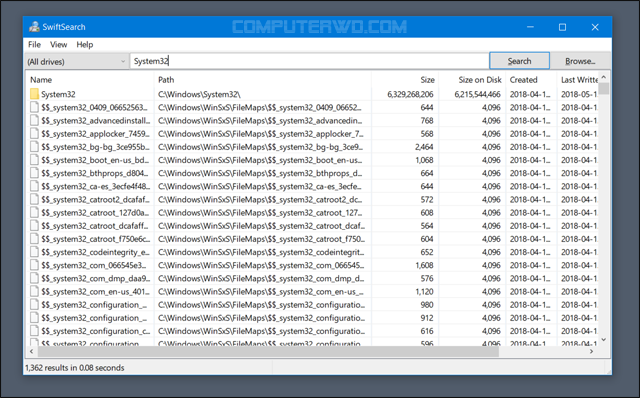شارفت سنة 2018 على النهاية، فكل عام والجميع بخير. وبدورنا نحن هنا في عالم الكمبيوتر، نقدم لكم مجموعة ضخمة من أفضل برامج الكمبيوتر من مختلف التصنيفات والموجهة لمُستخدمي نظام Windows باعتباره يستحوذ على أكبر نسبة من برامج الحاسوب. وبالتأكيد هذه النوعية من المقالات ليست جديدة على متابعي المدونة الأوفياء، فقد استعرضنا فى السنوات الماضية افضل برامج الكمبيوتر لعام 2015 وكذلك افضل برامج كمبيوتر لعام 2016 وأيضًا افضل برامج لسنة 2017 وها نحن على وشك الحديث عن أكثر من 100 برنامج تم اختيارهم لتمثيل أفضل برامج كمبيوتر لعام 2018. ستتضمن هذه المقالة تقريبًا كل البرامج المُسلط عليها الضوء في سلسلة افضل برامج الاسبوع على مدار هذا العام، بالإضافة إلى برامج أخرى جديدة وتستحق التواجد في هذه القائمة. وبشكل عام، إذا كنت من عشاق برامج الحاسوب وترغب في تجرّبة الجديد منها؛ فهذا المقال لك. لن أطيل عليكم.. لنبدأ باستعراض البرامج مباشرًة.

1- برنامج Groupy

برنامج Groupy يقوم بوظيفة مهمة جداً ألا وهي تجميع النوافذ المفتوحة على سطح المكتب ضمن نافذة واحدة على هيئة تبويبات للتعامل مع النوافذ المتعددة بصورة أبسط مما تتخيل، بحيث تنتقل من برنامج وورد إلى أكسيل كما لو كنت تنتقل بين موقع وآخر على المتصفح ! يتميز برنامج Groupy عن اي برنامج اخر يقوم بنفس الوظيفة من حيث السهولة فى التعامل والتصميم وتوفر خيارات كثيرة تجعل التعامل مع النوافذ المتعددة أمر سهل للغاية. البرنامج يعمل على اصدارات ويندوز بداية من 7 حتى 10. ( تحميل البرنامج ) - ( مراجعة كاملة )
2- برنامج CyberSight RansomStopper

برنامج CyberSight RansomStopper هو أفضل برنامج فى الوقت الحالي يُمكن أن يجعل حاسوبك بعيداً عن الإصابة بفيروس الفدية المنتشر حالياً والذي يقوم بتشفير ملفاتك لحين ترد مبلغ من المال للقراصنة لفك التشفير. يضيف البرنامج طبقات حماية ودفاع متعددة لجهازك، ويستخدم خاصية Real-Time بحيث يبقى يعمل فى الخلفية بشكل دائم لترقب نشاط المُستخدم جانباً إلى جنب نشاط البرامج، فإذا لاحظ أن هناك نشاط غير طبيعي قد يضر بالجهاز سيتم حظره ومنع حدوثه مباشرةً. واستخدامه سهل جداً بفضل الواجهة الرسومية البسيطة الخاصة به. ( تحميل البرنامج )
3- برنامج NoVirusThanks

برنامج NoVirusThanks هو برنامج مجاني لحماية الكمبيوتر ويتميز بحجم خفيف جداً بالإضافة إلى السهولة فى الاستخدام، فبمجرد أن تقوم بتثبيت البرنامج سيقوم بفتح عمليات فى الخلفية من شأنها فحص اي عملية جديدة يتم إنشاؤها على النظام بدون علمك، ويمنعها من إجراء اي مهام مشبوهة وغير مرغوب فيها، كما وأنه يمنع تنفيذ الأوامر المُستخدمة فى تشفير ملفاتك عند الإصابة بفيروس الفدية، غير أنه يمنع ايضاً الفلاشات USB من تسلل الفيروسات للجهاز..وغيرها من الأشياء التي يفعلها البرنامج سعياً إلى حماية الكمبيوتر. ( تحميل البرنامج )
4- برنامج Puffin


Puffin هو متصفح شهير لهواتف أندرويد و iOS، ولكن مؤخراً أصدر مطوريه النسخة البيتا للبرنامج على الـ PC بحيث يُمكنك استخدام المتصفح الآن على حاسوبك بسهولة، الشيء الوحيد المميز فعلاً فى هذا المتصفح هي ميزة Cloud Server والتى تجعل تصفح المواقع وتحميل صفحات الويب أسرع بأضعاف من المتصفحات الاخري، فقد قمت بتحميل المتصفح وعند تشغيله لأول مرة اتجهت إلى "عالم الكمبيوتر" ولم يستغرق الأمر إلى ثانية أو ثانيتين حتى استعرض امامي الموقع بالكامل، فهي ميزة تُحسب له. المتصفح يعمل بشكل سلس ويلبي متطلبات المُستخدم أثناء التصفح. ( تحميل البرنامج )
5- برنامج Station

برنامج Station واحد من البرامج التى استمتعت بتجربتها خلال الأسبوع الماضي، وهو عبارة عن برنامج يوفر بيئة عمل تستطيع من خلالها إنجاز مهامك المختلفة على كل تطبيقات الويب المتاحة اون لاين، حيث يضم مئات من خدمات الويب التي يمكنك تشغيلها جميعاً من داخل واجهة واحدة، مثل Gmail وكل خدمات جوجل تقريباً بالاضافة إلى تطبيقات Office و فيسبوك ماسنجر و واتساب وخدمات تبادل الرسائل...فبداخل كل تصنيف ستجد خدمات متعددة تستطيع استخدامها من خلاله مباشرةً. وهو آمن وموثوق منه ويحافظ على بياناتك بشكل جيد، بالاضافة إلى سهولة الاستخدام والتنقل بين التطبيقات من خلال الشريط الجانبي. ( تحميل البرنامج )
6- برنامج Firefox Download Tool

7- برنامج ScreenToGif

8- برنامج NIUBI Partition Editor

9- برنامج SleepTimer Ultimate

10- برنامج Agaue Eye


Firefox Download Tool هو برنامج محمول وبسيط جداً، ولكنه مفيد لعشاق متصفح فايرفوكس. فالخدمة التي يقدمها البرنامج هي تحميل متصفح فايرفوكس ولكن بطريقة سهلة، بحيث عند تشغيل البرنامج تستطيع تحديد أي إصدار من المتصفح تريد تحميله فهناك قائمة تشمل كل الاصدارات بداية من الاقدم حتى الأحدث، بالاضافة إلى تحديد اللغة وهناك ضمن القائمة اللغة العربية، واخيراً تحديد نسخة المتصفح المتوافقة مع جهازك سواء 32 بت أو 64 بت. وبضغطة زر على Download يمكنك تحديد مكان حفظ الملف ليبدأ البرنامج بتحميل النسخة فوراً. ( تحميل البرنامج )
7- برنامج ScreenToGif

برنامج ScreenToGif هو برنامج مميز جداً ويستحق تجربتك، يُمكنك من خلال البرنامج تسجيل شاشة الكمبيوتر أو كاميرا الويب فى جهازك أو رسم الخطط على اللوحة وحفظ هذا التسجيل كملف فيديو بصيغ متعددة أو كصورة متحركة GIF. البرنامج لا يكتفي بأن يقوم بالتسجيل فقط بل ويوفر لك محرر إحترافي لتعديل هذه التسجيلات والوصول إلى أفضل نتيجة تراها مناسبة قبل مشاركة هذا التسجيل على الانترنت. يتميز ايضاً بواجهة بسيطة تشبه إلى حد ما واجهة برامج مايكروسوفت أوفيس، لذا ستجد تعاملك مع البرنامج سريع وسهل. ( تحميل البرنامج )
8- برنامج NIUBI Partition Editor

برنامج NIUBI Partition Editor بنسخته المجانية يُمكنك من خلاله إدارة وحدات التخزين المتصلة بالجهاز والتحكم فيها بكل سهولة، وهو يمتلك واجهة رسومية تشبه اي برنامج آخر لإدارة أقراص التخزين، بحيث تجد على الجهة اليسرى قائمة بالمهام والوظائف الممكن تطبيقها على القرص، وعلى الجهة اليُمني إستعراض للأقراص المتصلة بالحاسوب والمساحة الممتلئة والفارغة فى كلاً منها. يتضمن البرنامج مزايا إضافية مثل إلغاء تجزئة الاقراص أو عمل فورمات شامل لها، علاوة على المهام الأخرى مثل إعادة تحجيم القرص وتغيير الرمز الخاص به...إلخ. ( تحميل البرنامج )
9- برنامج SleepTimer Ultimate

برنامج SleepTimer Ultimate هو برنامج مجاني يُمكنك استخدامه لـ جدولة مهام متعلقة بتشغيل/إغلاق الحاسوب، بحيث تستطيع من خلال هذا البرنامج مثلاً تحديد وقت مُعين يتم فيه إغلاق الويندوز، تسجيل الخروج من حساب المُستخدم، إعادة تشغيل الجهاز، الدخول فى وضع النوم، تشغيل برنامج مُعين، ايقاف اي ملف ميديا يعمل...إلخ. كلها إختيارات ستجدها بعد الضغط على قائمة Action من وقت تشغيل البرنامج، ثم بعد ذلك يُمكنك تحديد الوقت من قائمة Time. وبعد الانتهاء تضغط Start countdown لبدء العد التنازلي وتنفيذ المهمة المحددة فى الوقت والتاريخ المُعين. ( تحميل البرنامج )
10- برنامج Agaue Eye

برنامج Agaue Eye هو برنامج مجاني لرصد حالة مكونات الهاردوير الخاصة بجهازك ومراقبة استهلاكها فورياً، بحيث يُمكنك رؤية استهلاك المعالج والرامات والقرص الصلب وايضاً كرت الشاشة مباشرةً من نافذة البرنامج. يقوم البرنامج بعرض المعلومات على هيئة تطبيق يعُرض بشكل دائم على سطح المكتب Gadgets فيُمكنك من خلاله رؤية حالة المكونات في الوقت الفعلي. من أهم مزايا البرنامج هناك قسم يُسمي GPU Overclock تستطيع من خلاله كسر سرعة كرت الشاشة بسهولة من خلال أشرطة التحكم الخاصة بالنواة والذاكرة. ومن خلال نافذة Settings سيكون بوسعك تخصيص الواجهة الرسومية وتغيير ألوانها حسبما شئت. ( تحميل البرنامج )
11- برنامج Win Tonic

يُعد من البرامج الجديدة المميزة التى انصحك بتجربتها، فالبرنامج لا يقدم خدمة واحدة بل عدة خدمات من شأنها تعزيز الأداء والحماية على جهازك، حيث يمكنك استخدامه لتنظيف الجهاز من الملفات الغير ضرورية وتعطيل التطبيقات التي تستهلك موارد الجهاز بكثرة وتحسين كفاءة القرص الصلب. جانباً إلى جنب، حماية الجهاز من البرمجيات الضارة والفيروسات وتأمين تصفحك للانترنت وكشف نقاط الضعف فى جهازك وإصلاحها حتى يتصدى لاي تهديدات. البرنامج سهل الاستخدام ويمكن بضغطة واحدة تشغيل كل الأدوات لفحص جهازك، ايضاً الواجهة الرسومية الخاصة به أنيقة لذلك سيكون التعامل معه سهل. ( تحميل البرنامج )
12- برنامج ScanTransfer

برنامج ScanTransfer هو برنامج جديد ومجاني يسمح لك بنقل ملفاتك من الهاتف الي الكمبيوتر مباشرة او اللابتوب بدون كابل أو تثبيت أي تطبيقات على الهاتف، فقط تحتاج الي تثبيت البرنامج علي الكمبيوتر او اللابتوب لديك وتبدأ في نقل الملفات بسرعة فائقة جداً، ولكن تحتاج أن يكون الهاتف والكمبيوتر على نفس شبكة الانترنت، كما أن نقل الملفات لن يتم عبر الانترنت بل عبر الشبكة وبالتالي فالسرعة خرافية وايضاً درجة الأمان والخصوصية ممتازة، كما أن البرنامج متاح باللغة العربية. ( تحميل البرنامج ) - (مراجعة كاملة)
13- برنامج Spectre Meltdown CPU Checker

ثغرات Meltdown و Spectre هي من أخطر الثغرات الأمنية التى تم إكتشافها مؤخراً، والتي تؤثر على العديد من المعالجات الحديثة وتقلل من كفائتها بل وتؤثر أيضاً على البرامج التي تعمل على نظام التشغيل. وظيفة برنامج Spectre Meltdown CPU Checker الجديد من تطوير شركة Ashampoo الشهيرة، هي فحص جهازك أو بالتحديد المعالج ومعرفة هل هو مصاب بأي من ثغرات Meltdown أو Spectre أم لا وببساطة. فتقوم بتشغيل البرنامج ثم تضغط على start security check ثم تنتظر بضع ثوان لحين إنتهاء الفحص وعرض النتيجة. فكما تلاحظ فى الصورة أعلاه، المعالج لدي متأثر بثغرة Spectre بينما محمي من ثغرة Meltdown والنتائج بالتأكيد تكون مختلفة من جهاز لآخر. ( تحميل البرنامج )
14- برنامج Integrity Downloader

يعمل برنامج Integrity Downloader كمدير تحميل، فيستطيع البرنامج تحميل أي شيء من الانترنت ومن أي موقع بسهولة وبسرعة، حيث يستخدم نفس المبدأ المتعارف عليه فى برامج التحميل وهو تقسيم الملفات لعدة أقسام ثم دمجها معاً فى النهاية ليكون التحميل أسرع. لكن، الميزة الأهم فى البرنامج هي حمايتك من تحميل البرمجيات الخبيثة، فبمجرد أن يتم لصق رابط تحميل الملف، يقوم البرنامج بفحصه اولاً والتأكد من أنه لا يشمل محتوي غير مرغوب فيه أو به فيروسات وعرض معلومات عنه مثل نوع الملف واسمه ووقت إنشائه وهل ينتمي لموقع اخر ام لا. وبالضغط على زر Download تبدأ بتحميل الملف مباشرةً، وعند انتهاء التحميل سيعرض عليك البرنامج فحص الملف قبل تشغيله بواسطة اداة VirusTotal اونلاين لمعرفة ما إذا كان الملف خبيث أو لا. ( تحميل البرنامج )
15- برنامج Toolbar Terminator

برنامج Toolbar Terminator سيخلصك من إزعاج أشرطة الأدوات Toolbars التي تقوم بإنشائها على المتصفحات معظم البرامج عند تثبيتها، بل ويصل الأمر إلى تغيير الصفحة الرئيسية بصفحة اخرى. فربما يكون مفيد لبعض المُستخدمين ولكن أجد أنه مزعج، لأن المتصفحات الان اصبحت متطورة وبها ما يكفي من الخيارات التي تحل محل شريط الأدوات. فبرنامج Toolbar Terminator هنا لحل المشكلة ببساطة، فبعد أن تقوم بتشغيله سيقوم تلقائياً بالبحث والكشف عن أشرطة الأدوات المُثبتة على كل المتصفحات، ثم عرضها أمامك لتحديدها والضغط على زر Remove Selected لبدء إزالتها من المتصفح فوراً. ومن الاعدادات تستطيع ايضاً إرجاع الصفحة الرئيسية الافتراضية مرة اخري بسهولة. ( تحميل البرنامج )
16- برنامج Vitomu

برنامج Vitomu هو برنامج مميز وسهل جداً والذي بإمكانه مساعدتك على استخراج الصوت من جميع أنواع ملفات الفيديو. بحيث يمكن حفظ الصوت المُستخدم فى الفيديو وتحويله إلى صيغ الموسيقي الشعبية مثل MP3، M4A، OGG، FLAC ..الخ، وهذا مفيد عندما يكون لديك ملف فيديو وتريد استخراج الصوت من هذا الملف حتى يتسنى لك الاستماع إليه من الاجهزة الاخرى الخاصة بك بدلاً من تشغيل الفيديو. أما عن استخدام البرنامج فهو سهل للغاية، فبمجرد تشغيله ستظهر لك واجهة نظيفة وما عليك سوي ان تسحب ثم تفلت ملف الفيديو داخل البرنامج للتعرف عليه وبدء استخراج الصوت منه فوراً، وبعد الانتهاء يمكنك الاستماع للصوت ثم حفظه داخل اي مجلد. ومن خلال قسم Settings ايضاً تستطيع تغيير صيغ ملف الصوت بعد استخراجه إذا أردت تحديد صيغة مختلفة عن MP3. ( تحميل البرنامج )
17- برنامج NZXT Cam


برنامج NZXT Cam هو احد البرامج المجانية التي تمكنك من القيام بعدة أمور بشكل احترافي مثل معرفة مواصفات وتفاصيل جهازك من حيث الامكانيات ومراقبة درجة الحرارة والاستخدام والسرعة لكل مكونات الجهاز من بروسيسور وكرت شاشة والهارد ومراقبة frames per second (FPS) لكل العابك، وكسر سرعة كرت الشاشة ويمكنك ايضاً تفعيل خيار الاشعارات لكي يخطرك البرنامج عندما تتعدى درجة حرارة المعالج او كرت الشاشة المسموح به او تكون هناك خطورة على جهـازك. ( تحميل البرنامج ) - ( المراجعة الكاملة )
18- برنامج Driver Support

19- برنامج DriverStore Explorer

20- برنامج Acronis Ransomware Protection

21- برنامج Registry Life

22- برنامج O&O Syspectr


24- برنامج Firework

25- برنامج Router Default Passwords


هو برنامج مميز جداً من شركة Driver Support المنشأة منذ عام 1996 لـ مساعدة المُستخدم على تحميل التعريفات لجميع أنواع أجهزة الكمبيوتر. وهذا البرنامج يقدم نفس الخدمة لكن لتحديث التعريفات عن طريق فحص إصدارات كل تعريفات مكونات جهازك وإتاحة تحميل آخر التحديثات المتاحة بضغطة زر. جانباً إلى جنب، يقوم البرنامج بتحسين وتعزيز أداء نظام التشغيل وإصلاح المشاكل ونقاط الضعف ورفع كفاءة الهارد ديسك، وتقديم المساعدات التى تحسن من تجربتك للكمبيوتر بشكل عام. ويتميز ايضاً بواجهة رسومية خفيفة وسهلة، لذلك لن تُعاني إطلاقاً خلال استخدامك له. ( تحميل البرنامج )

برنامج DriverStore Explorer هو برنامج جديد ومجاني مفتوح المصدر يعمل كبرنامج لادارة تعريفات الجهاز لديك، حيث يمكنك من خلاله استعراض كافة التعريفات المثبته علي جهازك القديم منها والجديد مع تفاصيل مثل ملف الـ INF (هو الملف المرجعي الذي يشير الي كافة ملفات التعريف) وتاريخ الاصدار والشركة والحجم وغيرها، كما أن البرنامج عند تشغيله يتم تشغيله للقراءة فقط بدون تعديل ولكن يمكنك بسهولة الضغط علي Restart As Admin لاعادة تشغيل البرنامج بكافة الصلاحيات. ( تحميل البرنامج ) - ( المراجعة الكاملة )
20- برنامج Acronis Ransomware Protection

هو برنامج جديد ومجاني يمكنك استخدامه على جهازك إن كنت تخشي إصابة ملفاتك بفيروس الفدية المنتشر هذه الأيام، والذي يقوم بتشفير البيانات لحين دفع مبلغ مالي مُعين لاسترداد الملفات مجدداً. فوظيفة هذا البرنامج أن تمنع حدوث هذا الموقف بطريقتين، الأولى وهي رفع ملفاتك المهمة على خدمة سحابية تابعة للبرنامج، بحيث إذا حدث وتم إصابة جهازك بالفيروس ، يكون لديك نسخة آمنة منها وبأخر تحديث. الطريقة الثانية هي فحص كل العمليات التى تعمل فى الخلفية ومراقبتها، ثم عرض إحصائيات بعدد العمليات الآمنة والعمليات المشبوهة والعمليات المحظورة إذا ثبت انها تشكل خطر على ملفاتك. فكرة البرنامج عامة رائعة ويمكنك استخدامه مع أي برامج مكافحة الفيروسات دون التأثير على أداء النظام. ( تحميل البرنامج )
21- برنامج Registry Life

هو برنامج جديد آخر لإكتشاف مشاكل الكمبيوتر وتنظيف الريجستري من الملفات القديمة والأخطاء، كما أنه ينظف الكمبيوتر من الملفات الغير ضرورية لتحرير مساحة، ويساعدك ايضاً على عمل الغاء تجزئة للهارد لتحسين كفاءة عمله، يساعدك كذلك على إدارة برامج الإقلاع وتعطيلها لتسريع تحميل ويندوز. كل هذه الأدوات وأكثر مدمجة مع هذا البرنامج ذو واجهة المُستخدم البسيطة، بمجرد تشغيل البرنامج يبدأ يفحص جهازك بالكامل وعرض النتائج على الصفحة الرئيسية، فإذا وجد مشاكل سيعرضها أمامك ومعها زر الحل. ( تحميل البرنامج )

برنامج O&O Syspectr هو برنامج كمبيوتر مجاني تماماً ، يسمح لك بإدارة أجهزة الكمبيوتر الخاصة بك عن بعد ويسمح لك بمراقبتها من أي مكان حول العالم ومن أي جهاز حتى إن كان هاتف ذكي. فالبرنامج يعتمد على واجهة مُستخدم على شبكة الإنترنت. لذلك يمكنك التحكم فى الكمبيوتر عن طريق فتح متصفح الانترنت من أي جهاز وتسجيل الدخول إلى حساب Syspectr من أي مكان في العالم. ولأن عملية التحكم تكون Online فيجب أن يكون كلا الجهازين متصلين بالإنترنت، بمعنى أن الكمبيوتر الذي تريد التحكم فيه عن بعد يجب ان يكون متصل بالانترنت، والجهاز الذي ستتحكم من خلاله يكون كذلك ايضاً. ( تحميل البرنامج ) - ( المراجعة الكاملة )
23- برنامج Novabench Benchmark
إذا كنت تريد طريقة لاختبار مكونات جهازك ومعرفة قدراته وادائه الفعلي، فعليك بإستخدام هذا البرنامج الرائع والبسيط والسهل فى الاستخدام من أجل عمل بينشمارك أو ضغط على موارد الجهاز وعرض القدرات الخاصة به بشكل مفصل، فتستطيع أن تعرف كفاءة المعالج والرام وكرت الشاشة والقرص الصلب بعد ضغطة واحدة على زر Start Tests عقب تشغيل البرنامج. يوفر لك البرنامج ايضاً خيار لمقارنة نتيجة الاختبار مع نتائج المُستخدمون الآخرون للبرنامج، وتستطيع ان تحفظ نتائج الاختبار ضمن سجل خاص لتقارنها فيما بعد مع نتائج الاختبارات التالية. ( تحميل البرنامج )

هو برنامج بسيط جداً وفكرته رائعة، بحيث يمكنك استخدامه لتحويل أي موقع ويب عادي إلى تطبيق ! حيث يمكنك بعد تثبيته وتشغيله أن تضغط على زر (+) أعلى اليمين لإضافة رابط الموقع ثم تضغط Add لإضافة تطبيق الموقع إلى نافذة البرنامج. فيما بعد عندما تقوم بفتح الموقع سيتم عرضه فى نافذة واحدة فقط خاصة به تستطيع من خلالها تصفح الموقع كما على المتصفح. ولكن الشيء الذي لاحظته مميز فعلاً فى هذا البرنامج هي السرعة، ففى اللحظة التى تضغط فيها على ايقونة الموقع يتم فيها إنتهاء تحميل الموقع وعرضه بالكامل أمامك على عكس المتصفح. فهو يستحق وقتك للقيام بتجربته. ( تحميل البرنامج )

برنامج رائع جداً لكل شخص لديه راوتر ولا يعرف كيف يستطيع إداراته و تغيير إعداداته إن أراد تغيير باسورد الواي فاي وغيرها من هذه الأشياء. فوظيفة البرنامج أن يمنحك كلمة السر والباسورد الأساسيين لاي راوتر من أي شركة. وهو لا يحتاج تثبيت، فقط حمل الملف وقم بتشغيله وستري أعلى النافذة رابط بمجرد أن تضغط عليه يتم فتح المتصفح على شاشة تسجيل الدخول إلى صفحة إعدادات الراوتر، وبالأسفل ستقوم بعرض القائمة لتختار منها الشركة المصنعة للراوتر الذي بين يديك، ثم يعرض لك كل موديلات الراوترات الخاصة بهذه الشركة وأمام كل موديل الاسم والباسورد حيث تستخدمها لتسجيل الدخول. ( تحميل البرنامج )
26- برنامج Easy Screen OCR

27- برنامج Simpliclean

28- برنامج Task ForceQuit Pro

29- برنامج MemPlus

*ملحوظة: البرنامج يتطلب وجود .Net Framework 4.7.1
30- برنامج Easy Shaky Video Fixer

31- برنامج Eye Saver

32- برنامج Patch My PC

33- برنامج 500th Video Converter

34- برنامج Hekasoft Backup & Restore

35- برنامج Folder Spark

36- برنامج Auto Recycle Bin

37- برنامج XTR Toolbox

38- برنامج Screen Grabber Pro

39- برنامج Avira Privacy Pal

40- برنامج Memory Optimizer 2

41- برنامج CloneApp

42- برنامج StopUpdates10

43- برنامج Wise AD Cleaner

44- متصفح Avast Secure

45- برنامج Auslogics Anti-Malware

46- برنامج Video Volume Booster

47- برنامج WizFile


برنامج Easy Screen OCR هو برنامج مجاني لنظام ويندوز، يسمح لك البرنامج باستخراج النصوص من أي شيء يتم عرضه على الشاشة سواء كانت صورة أو كان فيديو أو ملف PDF محمي أو أي نص لا تستطيع تحديده والتعديل عليه عامةً. فالبرنامج يستخدم إمكانيات التعرف الضوئي على الأحرف ويجعل من السهل جداً أن يخرج لك النص من الصورة. والذي يجعل البرنامج متميز حقاً هو دعمه لأكثر من 100 لغة من بينها اللغة العربية، وقمت بتجربته على صور مختلفة تحتوي على عبارات عربية وكانت النتائج مذهلة، حيث يستخرج النصوص العربية بالتشكيل الصحيح وهذا ما لم أجده فى أي أداة OCR أخرى. ( تحميل البرنامج ) - ( المراجعة الكاملة )

برنامج Simpliclean هو عبارة عن مجموعة من الأدوات لإزالة الملفات غير المرغوب فيها من جهاز الكمبيوتر توفيراً للمساحة ، بالإضافة إلى تحسين أداء الجهاز وجعله يعمل بشكل أسرع من ذي قبل وكل ذلك بضغطة زر واحدة. واجهة المستخدم الخاصة بالبرنامج جذابة جداً وتعطيك كل التفاصيل التى تحتاج معرفتها بمجرد تمرير مؤشر الماوس فوق أي عنصر لا تعرف ماذا يفعل. البرنامج يمكنه عرض تقرير حول حالة جهازك والمشاكل ونقاط الضعف التي يُعاني منها مع توفير إمكانية حلها لاسترداد كفاءة الحاسوب مرة أخرى. ( تحميل البرنامج )

برنامج Task Force Quit وظيفته مساعدتك على إيقاف تشغيل أو إعادة تشغيل البرامج المتجمدة أو العالقة أو التى لا تعمل بشكل إجباري. فهو يشمل واجهة مُستخدم بسيطة وسريعة وعملية أكثر من أداة Task Manager المدمجة فى الويندوز. كما انه يخبرك ما البرامج التي يمكنك إغلاقها لتوفير موارد الجهاز بدون اغلاق البرامج المهمة المفتوحة. فإذا كنت تواجه مشكلة "البرنامج لا يستجيب" سواء مع البرامج أو الألعاب، فهذا البرنامج يجب أن يكون على جهازك، خاصة وأن حجمه خفيف ولا يستهلك الكثير من موارد الكمبيوتر وبرنامج مجاني تماماً. ( تحميل البرنامج ) - ( المراجعة الكاملة )

برنامج MemPlus هو برنامج مجاني ومفيد جداً لمن لديه جهاز كمبيوتر يحمل 2 أو 4 جيجا رام، فهذا الحجم يعتبر ضعيف هذه الأيام. لذلك، جاء هذا البرنامج ليجعلك لا تشعر بالبطء أو الاداء الضعيف مع هذا الحجم من الرامات، إذا يقوم بتحليل استخدام الرام والعمل على توفير استهلاك المساحة المُستخدمة من الرام لصالح تشغيل برامج أخرى أو لتحسين أداء نظام التشغيل وبالتالي يعزز من كفاءة الكمبيوتر. البرنامج لا يؤدي إلى حدوث اي ضرر بالجهاز أو النظام بل ستلاحظ ما هو عكس ذلك تماما عند تجربتك له. وكما هو موضح فى الصورة، واجهة البرنامج بسيطة جداً وتجعل من السهل التعامل معه. ( تحميل البرنامج )
30- برنامج Easy Shaky Video Fixer

برنامج Easy Shaky Video Fixer هو برنامج مجاني ومميز جداً، يعمل على إصلاح مقاطع الفيديو المهتزة بنقرة زر واحدة، حيث يجعل الفيديو أكثر سلاسة واستقرار، فهو يهدف إلى إخراج مقاطع فيديو اكثر ثباتاً لتبدو وكأنها مصورة باستخدام كاميرا عادية بها مثبت صور بصري أو يد ثابتة. وهو سهل جداً للإستخدام وفى غضون دقائق سيتم تصحيح اهتزازات الكاميرا العشوائية في مقاطع الفيديو الخاصة بك وجعله أكثر قابلية للمشاهدة. ( تحميل البرنامج ) - ( المراجعة الكاملة )

برنامج Eye Saver هو برنامج مجاني مصمم للحفاظ على عينيك عند الجلوس أمام الكمبيوتر لفترات طويلة، حيث يقوم بتقليل سطوع الشاشة وتغيير لون الإضاءة للحد من الضغط على عينيك. يأتي البرنامج بخمسة أوضاع مختلفة يمكن ضبطها يدويًا حسب ما تفعله على الكمبيوتر، فهناك وضع لمشاهدة الافلام ووضع لقراءة النصوص والكتب، ووضع الكتابة، فكل وضع له إعداداته المختلفة لكن جميعها يشترك فى تصفية الضوء الأزرق الضار في شاشتك لجعل الرؤية أكثر سلامة لعينيك. يشمل البرنامج ايضاً "منبه" يذكرك بأخذ فترات راحة منتظمة كل فترة محددة للحفاظ على صحة جيدة أثناء العمل. ( تحميل البرنامج )

برنامج Patch My PC هو برنامج مجاني تماماً لنظام ويندوز يساعدك على تحديث إصدارات البرامج المثبتة حالياً واستخدام أحدث نسخ لمزيد من الحماية والآمان، فهو يؤدي هذه المهمة على أكمل وجه. ولكن مع التحديثات الاخيرة للبرنامج أصبح يؤدي وظائف متعددة تجعله مهيئاً ليكون من ضمن البرامج الأساسية التي يجب تشغيلها فور إعادة تثبيت ويندوز أو شراء كمبيوتر جديد. حيث يساعدك على تحميل وتثبيت مجموعة البرامج التي تعتمد عليها فى كل أوقاتك بضغطة زر واحدة. ( تحميل البرنامج ) - ( المراجعة الكاملة )

برنامج 500th Video Converter وهو برنامج جديد ومجاني لتحويل صيغة الفيديو أو الفيديوهات بطريقة سهلة واكثر فاعلية. حيث أن واجهة المُستخدم الخاصة بالبرنامج أسهل ما يكون فى التعامل، بالإضافة إلى سرعته فى إنجاز عملية التحويل، نهيك عن أنه غير مؤثر إطلاقاً على جودة الفيديو. كل ما تحتاجه فقط هو تشغيل البرنامج والضغط على زر Add ثم تحديد الفيديو، بالأسفل ستجد الأقسام الثلاثة Video, Audio, Filters وبداخل كل قسم الخيارات الخاصة بتغيير الصيغة والترميز وسرعة الفيديو، وبضغطة على زر Convert يبدأ التحويل وحفظ نسخة أخرى من الفيديو بالصيغة الجديدة. ( تحميل البرنامج )

برنامج Hekasoft Backup & Restore هو برنامج بسيط ومميز جداً ومفيد فى حالة إذا كنت تخطط للإنتقال من كمبيوتر لآخر أو مجرد إعادة تثبيت ويندوز جديد، فهذا البرنامج يساعدك على حفظ نسخة إحتياطية من البيانات المحفوظة داخل متصفحات الانترنت المُستخدم على جهازك واسترجاعها متى أردت ذلك. المميز ان البرنامج يدعم عدد ضخم من المتصفحات سواء المشهورة أو المغمورة، مع إمكانية حماية ملف النسخة الاحتياطية بكلمة سر وهذا ايضاً مفيد لحماية بياناتك. البرنامج يحفظ نسخة من كل بيانات المتصفح بداية من السجل وكلمات المرور والاعدادات..إلخ، بالإضافة إلى ان التعامل معه سهل ويمكنك تحويل لغة واجهة المُستخدم إلى اللغة العربية من الإعدادات بسهولة. ( تحميل البرنامج )

برنامج Folder Spark هو احد البرامج المجانية المميزة التي تم اطلاقها مؤخراً والتي تمكنك من تشفير الفولدرات على جهازك بحيث لا يمكن الوصول اليها الا من خلال البرنامج والذي لا يمكن تشغيله إلا من خلال Master Password، وبالتالي لا يمكن الوصول الى الفولدر إلا من خلال فك التشفير عنه وبالتالي يمكن الدخول اليه. ( تحميل البرنامج ) - ( المراجعة الكاملة )

برنامج Auto Recycle Bin هو برنامج مجاني وبسيط جداً يساعدك على إدارة سلة المهملات في نظام ويندوز بطريقة أكثر إحترافية، فيمكنك ضبط البرنامج على ان يقوم بإفراغ محتويات سلة المحذوفات في أوقات محددة مثل بدء تشغيل النظام أو بشكل دوري فى الخلفية. يتيح لك البرنامج ايضاً تحديد عدد الأيام التي يتم الاحتفاظ بها بالملفات داخل سلة المحذوفات، بحيث مثلاً يتم حذف كل الملفات التى مر عليها 15 أو 30 يوم بشكل تلقائي. بجانب انه يتيح لك تحديد الحجم الأقصى لسلة المحذوفات وهو أمر لا يسمح به نظام ويندوز. بشكل عام البرنامج مفيد جداً مفيدة جدًا لأجهزة الكمبيوتر التي تحتوي على مساحة تخزين محدودة وصغيرة. ( تحميل البرنامج )

برنامج XTR Toolbox هو برنامج مجاني يضم 11 أداة تؤدي وظائف مهمة جداً لمساعدة مُستخدمي الويندوز فى السيطرة بسهولة على النظام، فبمجرد تشغيل البرنامج ستجد على الواجهة الرئيسية اربعة أقسام بداخلها عدد من الأدوات للتحكم في خصائص الويندوز بسرعة. فمثلاً داخل قسم Cleanup Tools تجد أدوات تحرير المساحة بالتخلص من الملفات الزائدة ومراجعة اضافات المتصفح، أما فى قسم Privacy Tools تجد أدوات التحكم فى تطبيقات الويندوز وايضاً التحديثات، وهناك أدوات مفيدة ايضاً فى قسم Other Tools. فبشكل عام سيساعدك البرنامج على أداء المهام بسهولة، ولاحظ ايضاً ان البرنامج لا يحتاج تثبيت، فهو برنامج محمول. ( تحميل البرنامج )
38- برنامج Screen Grabber Pro

برنامج Screen Grabber Pro من شركة Acethinker هو احد البرامج المميزة التي يمكنك من خلالها تسجيل شاشة الكمبيوتر فيديو وصوت معاً من خلال المايكروفون المتصل بجهازك وامكانية التعديل على الفيديو كما تشاء وحفظ الفيديو في النهاية بأي جودة تريد كما أن الجودة الـ HD متاحة بسهولة، يمكنك تجربة البرنامج مجاناً كما يمكنك شراء البرنامج مقابل $29.95 فقط، البرنامج متوفر باللغة العربية واستخدامه سهل جداً وبسيط، كما أنه متاح للويندوز والماك. ( تحميل البرنامج ) - ( المراجعة الكاملة )

برنامج Avira Privacy Pal هو برنامج جديد ومجاني من شركة الحماية المعروفة Avira يجمع بين سهولة الاستخدام والتحليل الشامل لحماية خصوصيتك على الإنترنت، حيث يمُكنك من خلال هذا البرنامج أن تجري فحص شامل للكمبيوتر الخاص بك، ثم سيعرض لك أيًا من مشكلات الخصوصية التي اكتشفها على الكمبيوتر. ويمكنك النقر على زر Clean للتخلص من هذه العناصر المتعلقة بالخصوصية مثل سجل التصفح وملفات الارتباط... ونشاط استخدامك للإنترنت عمومًا. يمكن كذلك منع "كورتانا" فى ويندوز 10 من تتبع موقعك والوصول إلى التقويم الخاص بك، وجهات الاتصال. ويمكنه أيضًا إزالة سجلات دردشة Skype التي يمكن لأي شخص رؤيتها، فيمُكنك ببساطة حماية خصوصيتك على الانترنت عبر هذا البرنامج. ( تحميل البرنامج )

برنامج Memory Optimizer 2 هو برنامج جديد للكمبيوتر للأجهزة التي تعمل بنظام ويندوز سواء 7/8/10 وهو برنامج مجاني تماماً. البرنامج يساعدك على التخلص من رسالة "Your computer is low on memory" التى قد تظهر لك اثناء عملك على الجهاز بسبب الإستهلاك المرتفع للذاكرة، إذا يعمل البرنامج على تحرير وتنظيف الرام والحد من الاستهلاك المرتفع عن طريق إيقاف العمليات التى تشارك فى رفع إستهلاك الرام وفى نفس الوقت الغير ضرورية حتى لا يؤثر على النظام أو البرامج بضرر. يتميز البرنامج بسهولة الاستخدام وكذلك الواجهة الرسومية البسيطة والمميزة جداً. ( تحميل البرنامج ) - ( المراجعة الكاملة )
41- برنامج CloneApp

برنامج CloneApp هو برنامج مجاني ومحمول يتيح لمُستخدمي نظام ويندوز أن يقوموا بأخذ نسخة احتياطية من إعدادات وبيانات البرامج المُثبتة وايضًا استعادتها في أي وقت بسهولة. فإذا كنت تخطط إلى إعادة تثبيت ويندوز أو الانتقال إلى حاسوب جديد، سيساعدك هذا البرنامج على نقل برامجك بنفس اعداداتك المحددة لها مرة اخرى على الجهاز الجديد. البرنامج يدعم أكثر من 250 برنامج، ما يعني أن معظم البرامج المفضلة لديك تستطيع أن تحفظ نسخة من اعداداتها ببساطة. كل ما عليك بعد تشغيل البرنامج هو النقر على خيار Select Installed ليقوم البرنامج تلقائيًا بتحديد كل البرامج المثبتة على حاسوبك وحفظ نسخة احتياطية من بياناتك المسجلة عليها بالإضافة إلى الإعدادات. سيتم حفظ ملفات الـ Backup داخل نفس مجلد البرنامج، لذلك يجب الاحتفاظ به فى مكان آمن حتى تتمكن من استعادة هذه البيانات مجددًا. ( تحميل البرنامج )

برنامج StopUpdates10 هو احد البرامج الجديدة صغيرة الحجم التي ومن خلال تعديل علي الريجستري أن تقوم بايقاف تحديثات الويندوز علي الجهاز بسهولة، حيث يمكنك أن تقوم بايقاف التحديثات او استعادة التحديثات ايضاً بناء علي ما تريد، فالبرنامج يعمل بكفاءة وقمنا باختباره لدينا، فبالفعل بعد أن تقوم بالضغط علي Stop Windows Updates واذا قمت بمحاولة البحث عن التحديثات فسيظهر لك خطأ حتي تقوم باستعادة وتشغيل التحديثات مرة اخري من داخل البرنامج وبذلك يمكنك تحميل التحديثات مرة اخري كما تريد. ( تحميل البرنامج ) - ( المراجعة الكاملة )

برنامج Wise AD Cleaner هو برنامج جديد ومجاني يمكنه إزالة البرمجيات الخبيثة أو بعض البرامج والمكونات المسؤولة عن عرض الإعلانات أو النوافذ المنبثقة في جهاز الكمبيوتر الخاص بك والتي يتم إضافتها مع تثبيت معظم البرامج الجديدة على الحاسوب. يمكن للبرنامج أيضًا منع عرض اي نوافذ منبثقة ومنع تثبيت أشرطة الأدوات المختلفة على المتصفح، يحتوي البرنامج على خاصية Real-time حيث تمكنه من فحص الجهاز بشكل دائم لمنع تسلل ايًا من البرامج غير المرغوب فيها. ( تحميل البرنامج )

متصفح Avast Secure Browser يقدم تجربة تصفح آمنة حقيقية، حيث صمم من قبل خبراء الأمن لدى شركة "افاست" العالمية للحماية، فهذا هو الغرض الأساسي لوجود هذا المتصفح، بحيث تتمكن من تصفح الإنترنت والمواقع ومشاركة المعلومات دون انتهاك خصوصيتك أو العبث ببياناتك الشخصية لانها مشفره. جنبًا إلى جنب، يقدم المتصفح ايضًا تجربة تصفح إنترنت سريعة، حيث يتم الإستعانة بأداة لحظر الإعلانات داخل المواقع ليتم تحميلها في وقت أقل. وعمومًا هناك اكثر من اداة اخرى تؤدي مهام الحماية والأمان أثناء استعمال المتصفح. ( تحميل البرنامج ) - ( المراجعة الكاملة )

برنامج Auslogics Anti-Malware يمكنك استخدامه لمكافحة التهديدات والبرامج الضارة والفيروسات على جهازك، فهو حل بسيط وعملي يساعدك على حماية الكمبيوتر بطريقة سهلة غير مزعجة. ويتميز البرنامج بواجهة مُستخدم نظيفة وبسيطة من السهل أن تتعامل معها، فيمُكنك الانتقال إلى قسم Scanners من القائمة الجانبية لإجراء فحص سريع أو شامل أو مخصص للكمبيوتر عن أي فيروسات، يمُكنك ايضًا جدولة عملية الفحص بين حين وآخر من خلال قسم Scheduler. من الواجهة الرئيسية للبرنامج، يمُكنك معرفة مستوى الحماية في الجهاز ونقاط الضعف التي يعاني منها. ( تحميل البرنامج )

برنامج Video Volume Booster هو برنامج مجاني تمامًا يسمح لك بزيادة ورفع مستوى الصوت في جميع أنواع ملفات الفيديو، بحيث إذا كان لديك مقطع فيديو يحتوي على مسار صوتي لا يمكنك سماعه بالكاد حتى مع مستوى صوت 100% في برنامج الميديا، فإن البرنامج مفيدة جدًا لمساعدتك على حل هذه المشكلة، فالبرنامج يستخدم عدة أدوات مدمجة لتغيير مستوى الصوت داخل ملفات الفيديو، ولا يؤثر إطلاقًا على الدقة الخاصة بالفيديو، حيث تكون كما هي دون أي تغيير بعد رفع الصوت. ( تحميل البرنامج ) - ( المراجعة الكاملة )

برنامج WizFile هو برنامج مجاني ومحمول يقدم لك أداة بحث احترافية بديلة عن اداة البحث فى الويندوز، يمكن لهذه الأداة توفير وقتك عندما تريد البحث عن الملفات على الهارد استنادًا إلى اسم الملف أو مواقعه او نوعه او تاريخ انشائه. البرنامج سريع للغاية ويعرض نتائج البحث في أقل من ثانية لذلك، انصحك بتجربته. ( تحميل البرنامج )
48- برنامج Fotophire
برنامج Fotophire الممتاز في تعديل وتركيب الصور بالاضافة الي خاصية ممتازة لتكبير الصور مع الحفاظ على جودة الصورة المرتفعة، كما ويمكنك اضافة المؤثرات على الصورة حيث يحتوي البرنامج على اكثر من 200 تأثير جاهزين بالفعل، كما ويمكنك من خلال البرنامج أن تقوم بإزالة أي عنصر من الصورة بدون التأثير على الخلفية، البرنامج بالتأكيد ممتاز لكنه متاح في نسخة تجريبية ونسخة مدفوعة والنسخة المدفوعة من البرنامج مقابل 60 دولار فقط لفترة محدودة. ( تحميل البرنامج ) - ( المراجعة الكاملة )
49- برنامج FolderMove
برنامج FolderMove هو برنامج مجاني ومحمول (لا يحتاج تثبيت) يمُكن إستعماله لنقل أي برنامج أو لعبة من مكان لآخر دون أن حدوث أي تأثير سلبي. فالبرنامج يؤدي مهمته بعبقرية دونًا عن البرامج الاخرى التى تفعل نفس الشيء، حيث يقوم بنقل محتوى مجلد البرنامج أو اللعبة من بارتيشن C إلى بارتيشن D مثلًا وفى نفس الوقت ستظل اللعبة تعمل والاختصارات تعمل دون أي مشاكل. فالبرنامج يقوم بنقل المحتوى لتوفير مساحة على البارتيشن لكن كل شيء سيعمل كما كان دون حدوث أي تغيير سوى فى مكان حفظ ملفات التشغيل. وبالتأكيد هذه الطريقة تغنيك عن إعادة تثبيت البرنامج أو اللعبة من جديد لمجرد فقط انك تريد تغيير مكانهما، فالبرنامج يختصر كل ذلك بنقرات زر قليلة. ( تحميل البرنامج )
50- برنامج RunAsTool
برنامج RunAsTool هو برنامج مجاني ومحمول لنظام ويندوز، وهو مفيدة جدًا حيث يسمح للمُستخدمين القياسيين (الحسابات العادية) تشغيل برامج محددة مع صلاحيات المسؤول ولكن دون الحاجة لإدخال كلمة المرور الخاصة بحساب المسؤول. بمعنى إتاحة غير مسؤولين الوصول إلى البرامج التي تتطلب حقوق المسؤول بدون قيود. وهذا سيوفر عليك كتابة كلمة المرور فى كل مرة يحتاج فيها المُستخدم القياسي إلى تشغيل برنامج بصلاحيات المدير. بالإضافة إلى أن البرنامج سهل جدًا عند الاستخدام بفضل الواجهة الرسومية البسيطة. ( تحميل البرنامج ) - ( المراجعة الكاملة )
51- برنامج SwiftSearch
برنامج SwiftSearch هو كذلك برنامج لا يحتاج إلى تثبيت، يمُكنك تحميله والنقر مزدوجًا فوق أيقونة التشغيل لتظهر لك الواجهة الرئيسية مباشرةً. وظيفة البرنامج هي البحث عن الملفات، ولكن دعني أخبرك أنه اسرع برنامج يقوم بذلك حسب تجربتي لعدة برامج أخرى، فكما موضح من الصورة أعلاه، قام بعرض 1362 نتيجة بحث فى أقل من ثانية ! هذا أفضل بكل تأكيد من أداة ويندوز التى تستغرق وقت طويل فى عملية البحث. والبرنامج سهل الاستخدام، كل ما عليك هو تحديد المكان الذي تريد البحث فيه ثم كتابة اسم الملف الذي تبحث عنه وتضغط Enter لعرض النتائج بشكل تفصيلي في ثوانِ معدودة. ( تحميل البرنامج )
52- برنامج Key Manager
برنامج Key Manager هو برنامج جديد لنظام ويندوز، جاء ليمنح لوحة المفاتيح والماوس حياة جديدة، بالإضافة إلى توفير الكثير من الوقت وتعزيز الإنتاجية أثناء عملك اليومي على الكمبيوتر. يمُكنك من خلال البرنامج إنشاء العديد من الإجراءات وتنفيذها عن طريق الضغط على ازرار الكيبورد والماوس لإختصار الأمر مثل تفعيل خاصية "الضغط مطولًا" التى سنتعرف عليها بالتفصيل لاحقًا. وبشكل عام، تستطيع إعادة برمجة لوحة المفاتيح بالكامل وتغيير وظيفة كل زرار إلى ما تشاء بسهولة. يتمتع البرنامج بواجهة مُستخدم بسيطة سهلة التعامل، بجانب حجمه الخفيف وإستهلاكه القليل لموارد الجهاز. ( تحميل البرنامج ) - ( المراجعة الكاملة )
53- برنامج PDF Candy Desktop
برنامج PDF Candy Desktop هو عبارة عن نسخة Offline من خدمات PDF Candy المجانية والمتاحة اونلاين، حيث يمُكنك استخدام أكثر من 37 خدمة دون اتصال بالإنترنت بواسطة هذا البرنامج. وكما يوحي الاسم، هذه الخدمات موجهة للتحكم فى ملفات PDF مثل: تحويل ملف PDF إلى عدة صيغ أخرى أو العكس، ضغط ملفات PDF، دمج PDF قص أو إعادة تدوير صفحات ملف PDF...إلخ، هناك مهام كثيرة يمُكن أن يساعدك فيها البرنامج فيما يتعلق بملفات الـ PDF. ويتميز البرنامج بواجهة مُستخدم بسيطة وسهلة. لكن البرنامج غير مجاني بشكل كامل، حيث يتيح لك إجراء 5 عمليات بشكل مجاني وبعد ذلك تحتاج إلى شراء النسخة المدفوعة إذا كنت تريد أداء عدد مهام أكثر. ( تحميل البرنامج )
54- برنامج PDF Page Lock
برنامج PDF Page Lock هو برنامج جديد ومجُاني ومفيد جدًا، حيث يسمح للمُستخدمين حماية أو إخفاء صفحات مُعينة داخل ملف PDF دون الحاجة إلى حماية الملف بالكامل، فيمُكنك وضع كلمة مرور على صفحة/صفحات محددة أو إخفائها من الملف دون حذفها بكل سهولة. البرنامج يتميز بسهولة الأستخدام حتى من قبل المبتدئين بفضل الواجهة الرسومية البسيطة المُستخدمه ، بالإضافة إلى أنه برنامج خفيف للغاية، لذلك ستكون عملية التثبيت سريعة ولن يؤثر على استهلاك الموارد. ( تحميل البرنامج ) - ( المراجعة الكاملة )
55- برنامج Ashampoo Office Free
برنامج Ashampoo Office Free هو برنامج جديد ومجاني تمامًا ويعد بديل متواضع عن حزمة مايكروسوفت أوفيس، فالبرنامج يقدم ثلاث أدوات تقوم بنفس مهام مايكروسوفت وورد ومايكروسوفت اكسيل وباوربوينت. ويمتلك البرنامج واجهة مُستخدم بسيطة تجمع كل الأدوات التي ستحتاجها أثناء عملك. يعُد البرنامج مثالي للاستخدام المنزلي أو المكتبي. بل يمُكن تشغيله حتى على فلاشة ميموري بحيث يمكنك اصطحابه معك أينما ذهبت. ( تحميل البرنامج )
56- برنامج Security Process Explorer
57- برنامج Ashampoo WinOptimizer 2018
58- ApowerREC

59- برنامج AgaueEye
60- برنامج AppCheck
61- برنامج FileProtection
برنامج Security Process Explorer هو برنامج مجاني لنظام ويندوز والذي يمنحك القدرة على معرفة ما إذا كانت العمليات التى تعمل فى الخلفية آمنة أم لا. فبعد أن تقوم بتشغيله ستظهر أمامك نافذة تحتوي على أسماء كل العمليات التي هي على قيد التشغيل فى الوقت الحالي، بالإضافة إلى معدل استهلاك كل عملية لموارد الجهاز. فضلًا عن ذلك، إذا نظرت أسفل خانة Rating سترى مؤشر يوضح مدى آمان العملية. إذا كنت تري أن المؤشر أخضر بالكامل، فهذا يشير إلى أنها عملية جيدة وآمنة، ولكن إذا كان المؤشر أحمر بالكامل، فهذا يشير إلى أنها عملية تابعة لفيروس وتحدث ضرر لجهازك. بينما إذا كان المؤشر بمزيج من اللونين (الأحمر والأخضر) فهذا يشير إلى إحتمال أن تكون هذه العملية ضارة. ويمكنك بسهولة تحديد أي عملية ليتم عرض معلومات عنها فى الجزء السفلي. ( تحميل البرنامج )
برنامج Ashampoo WinOptimizer هو برنامج جديد ينضم إلى فئة البرامج التى تقوم بإصلاح وتنظيف الكمبيوتر بضغطة زر واحدة. يؤدي البرنامج مهمته هذه على أكمل وجه، بالإضافة إلى الواجهة الرسومية البسيطة والمميزة والتى تدعم اللغة العربية. كما يشمل البرنامج مجموعة من الأدوات المفيدة من أجل إكتشاف المشاكل التي يُعاني منها الجهاز وحلها ببساطة، أو تحديد نقاط الضعف والثغرات الموجودة والعمل على سدها، أو إصلاح أخطاء الريجستري وتنظيف الكمبيوتر من الملفات المؤقتة والغير مهمة لتوفير مساحة...وغيرها الكثير. البرنامج يقدم خدماته مجانًا، لكن يجب عليك بعد تثبيته على الجهاز أن تقوم بإدخال بريدك الإلكتروني لاستلام رسالة تحتوي على كود التفعيل الذي يُمكنك من استعمال البرنامج. ( تحميل البرنامج )

برنامج ApowerREC هو كذلك برنامج جديد يمكنك استخدامه على جهاز الكمبيوتر من أجل تصوير أو تسجيل الشاشة سواء Screenshot عادية أو Screencast فى حالة إذا كنت تريد تصوير الشاشة فيديو. البرنامج يتيح لك ايضًا تصوير فيديو لنفسك من خلال كاميرا الويب فى الكمبيوتر مع إمكانية استخدام الميكروفون لتسجيل الصوت. بعد تثبيت البرنامج على الكمبيوتر تستطيع أن تقوم بتحديد الجزء الذي ترغب في تصويره على الشاشة ثم تضغط على زر REC لتبدأ عملية التسجيل. وبعد الإنتهاء سيتم تحويل الفيديو تلقائيًا إلى اداة محرر الفيديو الخاصة بالبرنامج حيث يمُكنك قص جزء من الفيديو المسجل أو إضافة صورة أو نص على الفيديو. وفى النهاية يمكنك حفظه على الجهاز أو مشاركته على اليوتيوب - إن أردت - من خلال واجهة البرنامج مباشرًة. ( تحميل البرنامج )
برنامج AgaueEye هو برنامج مجاني بسيط جدًا ولكن مفيد لمحبي لعب ألعاب الفيديو على الكمبيوتر، إذ يقوم البرنامج بعرض أداء كرت الشاشة والمعالج فى الوقت الفعلى أثناء ممارسة اللعبة بما في ذلك عرض درجة الحرارة ومعدل الإطارات في الثانية (FPS). كما يمُكن استخدام البرنامج حتى خارج الالعاب، حيث تجد على الواجهة الرسومية للبرنامج معدل استهلاك المعالج والبطارية الرسومية بالإضافة إلى القرص الصلب ودرجة حرارة كلا منهما، وعلى الجانب الأيمن تجد معلومات عن الرام وسرعة المعالج...إلخ. فالبرنامج يقوم بمراقبة موارد الجهاز وعرض كل شيء عنها فى شكل بسيط وسهل. ( تحميل البرنامج )
برنامج AppCheck يتيح لك فحص الكمبيوتر فحصًا شاملًا للعثور على أي متعلقات تخص فيروس الفدية المنتشر حاليًا والذي يقوم بتشفير الملفات المخزنة على القرص الصلب إلى حين دفع مبلغ محدد من المال مقابل فك هذا التشفير. يحتوي البرنامج على ميزة Real-Time والتى تجعله قادرًا على مراقبة جهاز الكمبيوتر بشكل فعال للتخلص من أي تهديدات وبرامج ضارة تتسلل إلى حاسوبك إذا كنت تقوم دائمًا بزيارة المواقع الغير مرغوب فيها وتحميل ملفات من أماكن غير موثوقة فهذا البرنامج سيقدم لك الكثير من الخدمات لإبقاء جهازك آمنًأ. جنبًا إلى جنب، يتميز البرنامج بواجهة مُستخدم بسيطة وسهلة حيث يمكنك بدء عملية فحص بالضغط على الزر الأخضر الكبير وستبدأ مباشرًة. ( تحميل البرنامج )
برنامج FileProtection هو برنامج مجاني وبسيط جدًا يتيح لك حماية أي ملف على الجهاز بضغطة زر وهذه الحماية تكون عن طريق تعديل صلاحيات الملف وجعله قابل للقراءة فقط Read-only. وهذا مفيد فى حالة إذا كان هناك ملف نصي لا تريد لأي شخص آخر أن يقوم بإجراء بعض التعديلات عليه، أو إذا كان هناك ملف لا تريد لأحد أن يقوم بنسخه ونقله إلى مكان آخر، أو ايضًا لحماية الملف من أي فيروسات تقوم بتشفير الملفات مثل فيروس الفديه هذا. واستخدام البرنامج فى غاية السهولة، إذ بعد أن تقوم بتثبيته على الجهاز سيظهر خيار "Protect File" الجديد فى القائمة التى تظهر بعد الضغط كليك يمين فوق أي ملف، وبضغطة على هذا الخيار سيتم تعديل الصلاحيات ليكون قابل للقراءة فقط. ( تحميل البرنامج )
62- برنامج SimpleWall
63- برنامج SnailDriver 2 Lite
64- برنامج Alternate Font Sizer
65- برنامج DriverBackup
67- برنامج EF Find
68- برنامج Click and Relax
برنامج SimpleWall هو عبارة عن جدار ناري بسيط جدًا واستخدامه ليس به أي تعقيدات على الإطلاق، يساعدك البرنامج على حظر إتصال أي برنامج، أو عملية تعمل فى الخلفية، أو خدمة من خدمات ويندوز، أو تطبيق من التطبيقات المثبتة من الإتصال بالإنترنت نهائيًا. يحتوي بالفعل نظام ويندوز على جدار ناري يؤدي هذه المهمة لكن بصعوبة. بينما مع هذا البرنامج كل ما عليك هو تشغيله والضغط كليك يمين ثم تحديد Add ثم من النافذة المنسدلة حدد نوع الشيء الذي تريد حظر اتصاله بالإنترنت سواء برنامج (Add file) أو عملية (Add process) أو إحدى تطبيقات ويندوز (Add package) او ايًا من خدمات ويندوز (Add service) وبمجرد إضافة هذا الشيء قم بوضع علامة صح بجانب اسمه لضمه إلى قائمة الـ Blocked apps ثم اضغط على زر Enable Firewalling بالأسفل ليتم تشغيل البرنامج وسيظل يعمل فى الخلفية لمنع هذه العناصر المحددة من الاتصال بالإنترنت. ( تحميل البرنامج )
63- برنامج SnailDriver 2 Lite
برنامج SnailDriver 2 Lite هو برنامج مجاني يساعدك على تحميل أحدث إصدارات تعريفات الحاسوب المحمول الذي يعمل بنظام ويندوز الخاص بك، فهناك نسخة Snail Driver 1 القديمة الخاصة بالحواسيب المكتبية، لكن هذه النسخة مصممة فقط لاجهزة اللاب توب. وتعتبر واجهة المُستخدم الخاصة بالبرنامج سهلة جدًا حيث تجعل من التعامل مع البرنامج شيء بسيط، فقط تقوم بتشغيله وتضغط Scan لفحص تعريفات جهازك والتحقق من آخر التحديثات المتاحة لها، ثم تضغط على زر Update لتبدأ عملية تحميل هذه التحديثات ثم تثبيتها بدون تدخل من قبل المُستخدم. البرنامج يدعم عدد ضخم من أجهزة الحواسيب المحمولة وموثوق منه لأنه يقوم بالحصول على الإصدارات الحديثة والرسمية من الشركة المصنعة. ( تحميل البرنامج )
برنامج Alternate Font Sizer هو برنامج مجاني وبسيط جدًا يسمح لك بتغيير حجم الخطوط الخاصة بنظام ويندوز حيث يجلب لك قائمة بجميع أنواع النصوص التى يتم عرضها داخل النظام لتستطيع بسهولة تكبير او تصغير حجمها بالإضافة إلى جعله مائل او عريض ليكون اكثر وضوحًا بالنسبة لك. البرنامج يعمل بشكل جيد على أيًا من إصدارات نظام ويندوز، لكن تستطيع ان تحصل على فائدة من البرنامج إذا استخدمته على أحدث إصدار من ويندوز 10، حيث يوفر المزيد من عناصر التحكم. كما ويتيح لك البرنامج معاينة التغييرات التي قمت بها قبل تطبيقها على أرض الواقع لمعرفة إذا كانت مناسبة أم لا. لاحظ أن البرنامج يتطلب وجود .Net Framework 2.0 حتى يعمل. ( تحميل البرنامج )
برنامج DriverBackup هو برنامج مجاني تمامًا ومحمول، أي لن تحتاج إلى تثبيته على جهازك بل تستطيع وضعه على فلاشة USB وتشغيله من اي حاسوب. المميز فى هذا البرنامج انه سريع وفعال جدًا فيما يخص أخذ نسخة إحتياطية من كل تعريفات الكمبيوتر، بالإضافة إلى واجهة المُستخدم الخاصة به والتى تشبه إلى حد ما أداة Device Manager المدمجة في ويندوز لإدارة التعريفات. كما أن التعامل مع البرنامج سهل للغاية ولن تواجه اي تعقيدات فى أخذ نسخة احتياطية واسترجاعها، فيمكنك إتمام ذلك في غضون بضع نقرات على الماوس، على العموم، دعونا نرى كيفية استخدامه وكيف يعمل فى السطور التالية. ( تحميل البرنامج ) - ( المراجعة الكاملة )
برنامج EF Find هو برنامج آخر جديد ويعتبر بديلًا عن أداة البحث عن الملفات الخاصة بنظام ويندوز، حيث يحتوي هذا البرنامج على العديد من الميزات المتقدمة التى يمُكنها مساعدة المُستخدمين في العثور على الملفات بناءًا على عدد من المعايير للوصول إليها بشكل أسرع. يمكن استخدام البرنامج للبحث عن الملفات ببساطة عبر كتابة اسم الملفات او مسارها، كل ما عليك هو تحديد المجلد الذي سيتم البحث فيه وايضًا نوع أو أسماء الملفات التي تبحث عنها ثم تضغط على زر Search بالاعلى لتبدأ عملية البحث عن الملفات وفقًا للمعايير المحددة والعثور عليها فى ثوانِ معدودة. ( تحميل البرنامج )
برنامج Click and Relax هو برنامج فريد من نوعه لنظام ويندوز، حيث أن وظيفته هي أن يسمح لك بالاسترخاء وتحسين مزاجك والتحرر من التوتر والإضطرابات والأجواء الصاخبة وتخفيف الإجهاد بمساعدة الأصوات الطبيعية المختلفة التى بمجرد الاستماع إليها تنصرف الأصوات الصاخبة و الضوضاء والإزعاج حولك. فبعد أن تقوم بتشغيل البرنامج؛ قم بالنقر على زر Turn On للاستماع الى مقطع صوتي عشوائي. وينصح بشدة استخدام سماعة الأذن حتى تستمتع أكثر بأصوات الطبيعة التى يمنحها لك البرنامج. ( تحميل البرنامج )
69- برنامج DriverHub
70- برنامج RainWallpaper
71- برنامج StrongRecovery
72- برنامج Hard Disk Validator
73- برنامج AppAudioConfig
74- برنامج WiFi Password Revealer
برنامج DriverHub هو برنامج جديد ومجاني تمامًا لأجهزة ويندوز والذي يساعد المُستخدمين على تحميل أو تحديث تعريفات أجهزتهم بطريقة سهلة وآمنة. وعلى الرغم من كونه برنامج جديد؛ إلا أنه يعمل بسلاسة وبدون أخطاء سواء فى التشغيل او عند تحميل التعريفات. ويتمتع البرنامج بواجهة أنيقة ذو تصميم بسيط فلا تحتاج ان تكون محترفاً فى استعمال الكمبيوتر حتى تستطيع التعامل معه. البرنامج يأتي بالتعريفات المتوافقة تمامًا مع جهازك، حيث أن لديه قاعدة بيانات ضخمة تضم عدد من الأجهزة المدعومة. ( تحميل البرنامج ) - (المراجعة الكاملة )
برنامج RainWallpaper هو برنامج مميز جدًا يستطيع أن ينتقل بسطح مكتب ويندوز إلى مستوى آخر مختلف تمامًا. حيث يمُكنك من خلال هذا البرنامج تعيين خلفيات متحركة للديسكتوب. لكن ليست أي خلفيات متحركة - بل خلفيات مختارة بعناية وإبداعية وملائمة لجميع المُستخدمين. بمجرد تشغيل البرنامج على جهازك، ستظهر لك كافة الخلفيات المتاحة بالإضافة لتوفير إمكانية الوصول السريع إلى صفحة الخلفيات المتحركة على منتدي ديفيانت آرت، حيث يمُكنك الحصول على مزيد من الخلفيات المميزة وتطبيقها على سطح المكتب والتحكم من خلال الإعدادات في سرعة الحركة. هناك ايضًا خلفيات تتفاعل مع الموسيقى وهي رائعة جدًا أنصحك بتجربتها. ( تحميل البرنامج ) - ( المراجعة الكاملة )
برنامج StrongRecovery هو برنامج يساعدك على إسترجاع الملفات المحذوفة بفعالية من وحدات التخزين المختلفة مثل: القرص الصلب (SSD - HDD)، أو الفلاش USB، أو بطاقة SD Card..وغيرها. واجهة المُستخدم الخاصة بالبرنامج بسيطة جدًا، وبالتالي سيكون استخدامه أكثر سهولة. كل ما عليك فعلة بعد تشغيل البرنامج هو تحديد البارتشن، أو القرص الذي تريد إستعادة الملفات المحذوفة منه، ثم تبدأ تلقائيًا عملية الفحص والتى تستغرق عادة وقت طويل. عمومًا، بعد الإنتهاء تستطيع معاينة الملفات المحذوفة التى عثر عليها البرنامج و استرجاعها مرة أخرى بنقرات زر قليلة. هذا هو كل شيء، هناك ايضًا أدوات Tools مدمجة مع البرنامج أعتقد أنه يجب عليك التحقق منها. ( تحميل البرنامج )
برنامج Hard Disk Validator المجاني والذي يمُكنك باستخدامه إجراء اختبار شامل على القرص الصلب الخاص بالكمبيوتر ومعرفة ما إذا كان يحتوي على قطاع تالف أم لا. فإذا كنت تستخدم قرص صلب قديم؛ هناك إحتمال كبير بوجود قطاع تالف يؤدي إلى حدوث تراجع فى الأداء، حيث أن القطاع التالف عبارة عن منطقة لا تعمل أو معطوبة فى الهارد. على أي حال، البرنامج سهل جدًا، فقط تقوم بتشغيله وتحدد Read من جزئية Select Test ثم تضغط على زر Start وسوف يبدأ الإختبار مباشرةً. بعد إنتهاء الإختبار، إذا وجدت هناك مربعات باللون الأحمر (كما فى الصورة أعلاه) فهذا يشير إلى وجود باد سيكتور فى الهارد. ( تحميل البرنامج )
برنامج AppAudioConfig هو برنامج جديد من NirSoft المعروفة بإنشاء البرمجيات الحرة التي تؤدي مهام بسيطة ولكن مهمة مثل وظيفة هذا البرنامج تمامًا، حيث يساعدك على التحكم فى مستوى الصوت الخاص بكل برنامج أو لعبة. بالفعل نظام ويندوز يوفر هذه الخاصية لكن هذا البرنامج يتيح للمُستخدم التحكم بشكل أكبر، فتستطيع أن تجعل الصوت لا يخرج من أي برنامج إلا عند ارتداء سماعة الأُذن، أو ضبط مستوى الصوت فى الأُذن اليُمني أو اليُسري، أو كتم الصوت فى برنامج معين...وغيرها من الأشياء تستطيع أن تفعلها مع هذا البرنامج المجاني والمحمول. وواجهة البرنامج اعتيادية مثل جميع برامج NirSoft حيث تقوم بعرض كل البرامج فى قائمة مفصلة وإتاحة التحكم من خلال شريط الأدوات. ( تحميل البرنامج )
برنامج WiFi Password Revealer وهو كذلك برنامج مجاني، يتيح لك معرفة كلمة المرور الخاصة بجميع شبكات الواي فاي التى كنت - أو ما زلت - متصل بها. ومرة اخري، يحتوي الويندوز على هذه الخاصية من خلال أمر CMD، لكن البرنامج يوفر لك المعلومات بطريقة أكثر سهولة وعلى واجهة مُستخدم منظمة. بمجرد تشغيل البرنامج سوف ترى قائمة بجميع أسماء شبكات الـ Wi-Fi وأمامها كلمة السر ونوع المصادقة..إلخ. ويمُكنك تصدير هذه المعلومات وحفظها فى ملف TXT فى حالة إذا كنت لا تريد استخدام البرنامج مرة اخرى. ( تحميل البرنامج )
75- برنامج URL Blocker

برنامج URL Blocker هو ايضًا برنامج بسيط جدًا ويمكن ان تلاحظ ذلك من النظرة الأولى لواجهة المستخدم الخاصة به، ومع ذلك، يؤدي وظيفة مهمة للغاية ألا وهي حظر المواقع. إذا كنت تتردد على بعض المواقع بشكل إدماني وتريد التخلص من ذلك، أو هناك مواقع لا تريد أن يتم تصفحها على الكمبيوتر (مثل: المواقع الإباحية) فقد خُلق هذا البرنامج لمساعدتك على إتمام ذلك بكل سهولة. كل ما عليك هو كتابة رابط الموقع فى الحقل بالأسفل والضغط على زر Add لإضافته، ويمكنك إضافة عدد لا نهائي من المواقع في القائمة. بعد ذلك اضغط على زر Apply ليتم حظر هذه المواقع على جهازك، وإذا اردت التراجع عن ذلك اضغط على زر Restore لإلغاء الحظر. ( تحميل البرنامج )

برنامج AppNetworkCounter هو برنامج جديد من برامج NirSoft المعروفة بإنشاء البرامج الخفيفة والمفيدة في نفس الوقت. يتيح لك هذا البرنامج البسيط مراقبة إستهلاك الإنترنت من قبل كل برنامج وعملية على قيد التشغيل حاليًا على جهازك، فتستطيع معرفة مدى البيانات التى تم تحميلها ورفعها بواسطة هذا البرنامج، وايضًا البرامج الاكثر استهلاكًا للانترنت، والبرامج التى تسحب من سرعة الإنترنت فى الوقت الفعلي، كل هذه البيانات يتم عرضها على شكل قائمة بسيطة تحتوي على كل المعلومات التى تريد معرفتها لإدارة إستهلاك الأنترنت بسهولة. كل ما عليك هو تشغيل البرنامج ثم سيبدأ بعرض المعلومات مباشرًة. ( تحميل البرنامج )
77- برنامج Defender Injector

برنامج Defender Injector هو برنامج يقوم باستثناء الملفات المهمة من فحص برنامج الحماية. فكما نعلم، يحتوي نظام ويندوز على اداة Windows Defender لحماية جهازك ضد الفيروسات، ولكن فى بعض الأحيان تخطئ هذه الاداة وتقوم بحذف ملفات مهمة على اعتبار أنها مؤذية للكمبيوتر أو تحدث ضررًا أو على انها فيروسات فيتم حذفها تلقائيًا. وظيفة هذا البرنامج هنا ان يتم إضافة الملفات المهمة إلى قائمة الاستثناءات بسهولة، بحيث عندما تقوم اداة Windows Defender بإجراء عملية فحص، يتم تخطي هذه الملفات مع الفحص. واستخدامه سهل جدًا، فقط اضغط على زر Add File او زر Add Folder بالأعلى لتحديد الملف أو المجلد ذلك الذي تريد استبعاده من الفحص. ( تحميل البرنامج )
78- برنامج WinSysClean X9
برنامج WinSysClean X9 هو برنامج جديد وفعال يساعد على استخدام نظام ويندوز بسلاسة. عند تشغيل البرنامج لأول مرة على الجهاز ستجد الواجهة الرسومية المميزة الخاصة به والتى تعرض لك معلومات أساسية عن حاسوبك ومقدار الملفات غير المرغوب فيها والعناصر الأخرى التي يمكن حذفها لتنظيف النظام وتوفير مساحة تخزين إضافية. يمكنك بضغطة زر واحدة على زر "Scan" أن تفحص النظام وترى ما المشاكل التي يُعاني منها وإصلاحها لتعزيز الأداء. يضم البرنامج ايضًا العديد من الأدوات المساعدة مثل أداة إصلاح مشكلة نظام ويندوز لا يتعرف على أجهزة الـ USB، وأداة لمراقبة أداء المعالج والرام، وأداة للمساعدة في تنظيف سطح المكتب وترتيب الملفات، وأداة إلغاء تجزئة القرص الصلب، وأخرى لإزالة البرامج من جذورها... إلخ. ( تحميل البرنامج )
برنامج StaxRip هو برنامج مجاني تمامًا ومفتوح المصدر يمكنك استخدامه لتحويل صيغة أي مقطع فيديو إلى العديد من الصيغ الأخرى بكفاءة، فإنه يستخدم ادوات تحويل الفيديو مثل AVISynth و VapourSynth ليتم تغيير الصيغة دون أن تتآثر الجودة بذلك. ويُعتبر البرنامج فعال للغاية، فهو يدعم كثير من الصيغ، حتى أنه يمكنك إستخراج الصوت من الفيديو عبر تحويله إلى أي صيغة صوتية مثل MP3. لدي البرنامج واجهة مُستخدم سهلة وبسيطة جدًا، كل ما عليك لبدء الاستخدام هو النقر مزدوجًا داخل حقل Source لتحديد مقطع الفيديو الذي تود تحويل صيغته، ثم يمكنك تغيير أية إعدادات من أقسام Filters و Resize وأهم جزء هنا هو تحديد الصيغة التي تريد تحويل الفيديو إليها، ويمكنك تحديد هذه الصيغة بالضغط على الصيغة الأصلية للفيديو الموجودة فى الجزء الأيمن [كما موضح فى الصورة]. عند الانتهاء اضغط Next ثم Start لبدء عملية التحويل. ( تحميل البرنامج )
برنامج USB Manager هو برنامج مجاني يتيح لمُستخدمي أجهزة Windows تعطيل منافذ USB في الحواسيب الخاصة بهم وتقييد الوصول بواسطة كلمة سر. إذًا يمكنك كتابة كلمة سر كلما كنت بحاجة إلى توصيل فلاشة أو أي جهاز يعمل بوصلة USB وإن لم تكن بحاجة إليها ستكون معطلة تمامًا ولن يقرأ الحاسوب أي جهاز يتصل بالمنافذ. يسمح لك البرنامج ايضًا بتحديد نوع الأجهزة التي تريد منع قراءتها عند الإتصال بالكمبيوتر عبر منفذ الـ USB، فمثلًا تكون المنافذ معطلة فقط للفلاشات ووسائل التخزين الخارجية، بينما لا تكون عند توصيل طابعة أو سماعة رأس أو ماسح ضوئي. هناك مميزات كثيرة تستحق التجربة. ( تحميل البرنامج ) - ( المراجعة الكاملة )
برنامج PowerPoint HD Video هو برنامج مجاني يمكنك استخدامه لتحويل عرض بوربوينت التقديمي إلى فيديو Full HD عالي الدقة. يعمل البرنامج بكفاءة وسريعة فى عملية التحويل، كل ما عليك هو ان تقوم بالضغط على زر (...) فى الحقل الأول لتحديد ملف الـ PPT أو PPTX الخاص بالعرض التقديمي، ثم تحديد مكان حفظ الفيديو ثم يمكنك تحديد بعض الخيارات لملف الفيديو مثل معدل الـ FPS والدقة وجودة الفيديو. بعد الانتهاء اضغط على زر Convert لتبدأ عملية تحويل الملف إلى فيديو بصيغة WMV يمكنك تشغيله بواسطة أي مشغل وسائط. ( تحميل البرنامج )
برنامج Jihosoft ISO Maker هو برنامج مجاني لإنشاء وإستخراج وحرق ملفات ISO فى نظام ويندوز. ولكن على عكس بعض برامج إنشاء ملفات أيزو المتقدمة مثل MagicISO أو برنامج UltraISO، فإن هذا البرنامج غير قادر على إنشاء ملف ISO قابل للإقلاع. يمكنك فقط إنشاء نسخة ايزو تحتوي على ملفات ومجلدات خاصة بك دون القدرة على إضافة ملف Boot يجعله قادر على الإقلاع ذاتيًا. وعلى الرغم من هذا القيد، يمكنك استخدامه بدون مشاكل لحرق ملفات الايزو القابلة للإقلاع التى تم تحميلها من الإنترنت مثل نسخة ويندوز أو توزيعة لينكس أو غيره. ولفعل ذلك، اذهب إلى قسم ISO Burner بعد تشغيل البرنامج ثم حدد الملف والقرص الذي تريد الحرق عليه، ثم اضغط Burn ISO. هذا هو كل شيء. ( تحميل البرنامج )
83- برنامج BlueStacks 4
برنامج BlueStacks غني عن التعريف وليس ببرنامج جديد، فهو الأقدم والأفضل لمحاكاة نظام Android على أجهزة الكمبيوتر. ولكن مؤخرًا أعلن المطورين عن الإصدار الرابع للبرنامج الذي يأتي مع تحسينات ملحوظة و مرئية. أول شيء يلفت إنتباهك فى BlueStacks 4 هو الواجهة الرسومية الجديدة. تم تحديث الواجهة بحيث تكون سهلة وعملية ويكون من السهل العثور على التطبيقات والروابط المفضلة من الصفحة الرئيسية، وهناك العديد من الأشكال الأخرى يمكنك تطبيق ايًا منها عند الشعور بالملل تجاه الواجهة الإفتراضية.
بالإضافة إلى ذلك، أصبح البرنامج يستخدم موارد الجهاز بكفاءة أكبر، حيث يتم تشغيله بشكل أسرع وهناك تحسن واضح فى مستوى استهلاك المعالج وكرت الشاشة، إذ يمكنك الحصول على المزيد من عدد الإطارات في الثانية (FPS) دون التضحية بجودة الرسومات. ومع هذه التحسينات، لن تكون بحاجة إلى كمبيوتر بإمكانيات خارقة حتى تستخدمه - بل قمنا بتجربته على كمبيوتر بإمكانيات ضعيفة ومتدنية وكانت النتيجة أنه يعمل بسلاسة مع الالعاب والتطبيقات. لذا، إن كان السبب الذي يمنعك من استخدام بلوستاك طوال الفترة الماضية هو البطء والتهنيج أو عدم التوافق مع حاسوبك، فستحتاج إلى إعطائه فرصة ثانية الآن. ( تحميل البرنامج )
برنامج PrivacyHide هو برنامج يساعدك على إخفاء أي نافذة مفتوحة متعلقة ببرامج تقوم بتحديدها له واستعمال إختصار كيبورد مخصص ليتم ذلك بشكل سريع، بحيث بمجرد النقر على مفاتيح الإختصار سيتم إخفاء النوافذ دون إغلاق البرنامج فعليًا. الإخفاء هنا يقصد به إزالة نافذة البرنامج المفتوحة وكذلك أيقونته من على شريط المهام؛ ومهما حاولت فتح نوافذ جديدة من هذا البرنامج أثناء "الإخفاء" لن تظهر إلا بعد الضغط على اختصار الكيبورد مرة اخرى. يمكن استعمال البرنامج كحل للحد من ضياع الوقت أثناء العمل وهو بالتأكيد أفضل بكثير من الاكتفاء بعمل Minimize للنافذة المفتوحة. ( تحميل البرنامج ) - ( المراجعة الكاملة )
فى حين أن ويندوز 10 يوفر "وضع الألعاب - Game Mode"، يمكنك ايضًا استخدام برامج خارجية لتعزيز أداء الألعاب مثل برنامج GameMode X للحصول على بعض الموارد الإضافية لألعابك وجعلها تعمل بصورة سلسة. ببساطة، يقوم البرنامج بإجراء بعض التغييرات على النظام لتعطيل التطبيقات والخدمات الأكثر إستهلاكًا للموارد مثل Windows Defender و Cortana و Superfetch..وغيرها. ستكون النتيجة هي خفض استهلاك المعالج والرامات وكارت الشاشة وتحسين أداء الكمبيوتر أثناء لعب الألعاب التي تتطلب الكثير من موارد الحاسوب، بحيث يكون هناك مجال متسع لتشغيلها بدون تهنيج. واجهة البرنامج بسيطة للغاية، فقط تحتوي على ثلاثة أزرار وقائمة تحتوي على الخدمات التي سيتم تعطيلها. عمومًا، قبل بدء اللعب، افتح البرنامج واضغط على زر ON وتابع بالضغط على زر Reboot لاعادة تشغيل الكمبيوتر وبعدها تصبح موارد الجهاز مستعدة لتشغيل اللعبة بأفضل أداء. ثم بعد الانتهاء من اللعب وتريد العودة إلى الوضع العادي، اضغط على OFF وزر Reboot مرة أخرى لإعادة تفعيل كل تطبيق وخدمة معطلة. البرنامج فعال جدًا وسوف تتفاجئ من الأداء الغير مسبوق الذي يقدمه جهازك من الألعاب بعد تعطيل هذا الكم من الخدمات الخاصة بالنظام. ( تحميل البرنامج )
يحمل برنامج Beeftext فكرة مميزة جدًا ستساعد مُستخدمي أجهزة الكمبيوتر على توفير الوقت بطريقة عملية - خاصة هؤلاء الذين يكتبون نفس الشيء عدة مرات لمهام مختلفة، فمن خلال البرنامج يمكنك إدراج العبارات والنصوص الطويلة المستخدمة بشكل متكرر وتحويلها إلى كلمة واحدة، بحيث عند كتابة هذه الكلمة داخل أي برنامج يتم استبدالها تلقائيًا بالعبارة أو النص الطويل الذي تريد كتابته. كل ما عليك بعد تشغيل البرنامج هو النقر على زر Combos ثم New، ومن النافذة التى ستظهر لك، أكتب العبارة أو النص الذي تحتاج لكتابته بإستمرار فى حقل Snippet، ثم أكتب الكلمة الرئيسية المختصرة فى حقل Keyword، ومن ثم اضغط OK. الآن عند كتابة هذه الكلمة، سيتم استبدالها بسرعة بالنص المكتوب مع إصدار صوت تنبيه. يمكن للبرنامج توفير وقتك وتوفير الكثير من الراحة. فهناك أشياء يجب عليك كتابتها مرارًا وتكرارًا اثناء استعمال الكمبيوتر، على سبيل المثال: التحية والخاتمة في رسائل البريد الإلكتروني أو العناوين الخاص بك أو الاقتباسات التي تستخدمها باستمرار. ( تحميل البرنامج )
87- برنامج HiBit Uninstaller
برنامج HiBit Uninstaller لا يساعدك فقط في إزالة البرامج المُثبتة من جهاز الكمبيوتر الخاص بك، ولكنه ايضًا يقوم بإزالة ومحو أي آثار متبقية له من نظام التشغيل، وهذا يضمن أنك تخلصت تمامًا من البرنامج وحذفته من جذوره كما يُقال. البرنامج ممتاز ويوفر خيارات عديدة ومهمة، كما أن واجهة المُستخدم الخاصه به بسيطة وتسرد لك كل البرامج المثبتة مع معلومات عنها كـ الإصدار وتاريخ التثبيت ومكان المجلد الخاص بالبرنامج على الكمبيوتر. بالضغط كليك يمين على أي برنامج، ستجد Uninstall لازالة البرنامج بالطريقة التقليدية، و Force Removal لحذف وإزالة البرنامج تمامًا، يوجد ايضًا خيار Delete Entries لحذف إدخالات هذا البرنامج من الريجستري. يمكنك ايضًا البحث عن البرنامج في Google أو فتح الموقع الرسمي التابع للمطورين. وفي حالة لم يظهر برنامج مُثبت على الجهاز ضمن القائمة، يمكنك سحب وافلات ايقونة البرنامج داخل نافذة HiBit Uninstaller ليتم التعرف عليه وحذفه إجباريًا. ( تحميل البرنامج )
88- برنامج AutoClose

برنامج AutoClose هو برنامج مجاني تمامًا يحتاج مُستخدمي ويندوز إلى تثبيته على أجهزة الكمبيوتر الخاصة بهم فى حالة الرغبة في إغلاق برنامج أو مجموعة برامج مُعينة بشكل تلقائي عند وقت محدد بسهولة. يدعم البرنامج طريقتين رئيسيتين فى طريقة التشغيل: إما إغلاق البرنامج بعد مرور وقت محدد مثل ساعة أو دقيقة أو بضع ثواني، أو إغلاق البرنامج فى يوم ووقت محددين. البرنامج سيظل يعمل فى الخلفية إلى أن يحين الوقت المحدد وبعدها يقوم بإغلاق المهام المتعلقة بالبرنامج فورًا دون سابق إنذار. كما يمكنك استخدامه حتى مع الالعاب وتطبيقات Windows 10 فسوف يعمل بصورة جيدة ايضًا. ( تحميل البرنامج )
89- برنامج BobSplit

يُعد BobSplit من برامج الكمبيوتر الجديدة والمصممة خصيصًا لوظيفة تقسيم الملفات الكبيرة إلى أجزاء صغيرة وإعادة دمجها معًا وإسترجاع الملف الأصلي. المميز فى هذا البرنامج: السرعة، وسهولة الاستخدام، والقدرة على معالجة الكثير من العمليات دون التأثير على موارد الجهاز. جدير بالذكر أن البرنامج حجمه خفيف (لا يتعدى 1 ميجابايت) ولا يحتاج إلى تثبيت، الشرط الوحيد لاستخدامه هو أن تكون حزمة (Java 8 (64-bit مُثبتة على جهازك. ( تحميل البرنامج )

برنامج upToDate Downloader هو برنامج حجمه صغير جدًا يساعدك على تحميل ملف أو مجموعة من الملفات دفعة واحدة بكل سهولة، مع إتاحة الإمكانية لإيقاف/إستئناف التحميل. كما يتيح لك البرنامج ايضًا معرفة مدى سلامة الملف الذي تريد تحميله عن طريق فحصه قبل بدء التحميل بالإضافة إلى تقديم معلومات أخرى ربما تحتاج معرفتها عن الملف. وعن طريقة استخدامه فهي سهلة جدًا، ما عليك سوى ان تضغط على زر Add File بالأعلى ثم تقوم بلصق الرابط المباشر لتحميل البرنامج وتضغط على Add URL ثم تضغط على زر Start لتبدأ عملية تحميل الملف مباشرًة. ( تحميل البرنامج )
91- برنامج Win10 Settings Blocker

برنامج Win10 Settings Blocker مصمم خصيصًا لمساعدة مُستخدمي ويندوز 10 على إخفاء/إظهار صفحات إعدادات مُعينة فى تطبيق Settings. البرنامج بسيط جدًا بفضل واجهة المُستخدم الخالية من العناصر المشتتة وايضًا لا يحتاج تثبيت - بل يمكنك استخدامه فورًا من ملف الـ EXE لأنه محمول وحجمه أقل من 1 ميجابايت. بعد تشغيل البرنامج على الكمبيوتر الخاص بك، قم بتحديد Hide Pages من القائمة المنسدلة بالأعلى أو حدد Show Only Pages إذا كنت تريد إظهار صفحات مُعينة فقط وإخفاء بقية الإعدادات الأخرى. وعندما تظهر لك نافذة Add to List حدد من قائمة Windows Settings Pages صفحات الإعدادات التي تريد إخفائها/إظهارها، ثم اضغط على زر Add To List. كرر نفس الخُطوة ايضًا لإضافة جميع الصفحات إلى قائمة البرنامج. ( تحميل البرنامج )

برنامج Captura هو برنامج مجاني ومفتوح المصدر يمكنك بإستخدامه إلتقاط صورة للشاشة وحفظها بصيغة PNG أو GIF إذا كانت صورة متحركة، بالإضافة إلى تسجيل الشاشة فيديو وكذلك كاميرا الويب. يأتي البرنامج مع عدد كبير من المميزات ويستطيع حتى تسجيل Gameplay أثناء تشغيل الالعاب دون التأثير على الأداء. لكن المشكلة الوحيدة إنه لا يستطيع تسجيل فيديو إلا بمعدل إطارات 30 في الثانية بحد أقصي، وذلك قد لا يكون مناسب لبعض المُستخدمين. على العموم، البرنامج سريع وسلس ويمتلك واجهة مُستخدم رائعة وبسيطة جدًا تجعل التعامل معه مألوف، لذا ننصحك بتجربته الآن وإكتشاف المميزات بنفسك. ( تحميل البرنامج )
93- برنامج Daram Renamer

برنامج Daram Renamer هو برنامج قوي وفعال يمكنك من خلاله إعادة تسمية مجموعة ملفات أو فولدرات دفعة واحدة بكل سهولة. نعلم أن نظام ويندوز به هذه الخاصية ولكن هذا البرنامج يؤدي المهمة بشكل أكثر إحترافية مع مميزات كثيرة جدًا. واجهة مُستخدم البرنامج رائعة وتحتوي على خيارات كثيرة فى شريط الادوات، ولبدء استخدامه قم بتحديد الملفات او المجلدات واضغط كليك يمين لتجد الخيار الخاص بالبرنامج ظاهر على القائمة، اضغط عليه لتقوم بتحديد الاسم الجديد للملفات المحددة أو يمكنك استبدال أسماء بعينها بدلًا من تطبيق الاسم الجديد على كافة الملفات. ( تحميل البرنامج )
94- برنامج DiskGenius

برنامج DiskGenius هو برنامج إحترافي ومميز جدًا لإدارة جميع أنواع وسائط التخزين المختلفة، فهو يأتي مع مجموعة كبيرة من الأدوات التي يمكن أن يحتاجها المُستخدم من أجل الإدارة أو العناية بأجهزة التخزين الخاصة به سواء قرص صلب خارجي، او فلاشة USB او SD Card أو حتى اسطوانات التخزين. ستجد في البرنامج أدوات إدارة البارتيشنات، وأدوات لاستعادة البيانات المحذوفة، وأدوات النسخ الاحتياطي...إلخ. تم دمج جميع هذه الأدوات في واجهة واحدة مصممة بشكل بسيط وسهل. ويتوفر البرنامج لجميع إصدارات ويندوز التي تبدأ من ويندوز إكس بي وحتى ويندوز 10. وهو متاح في ثلاث إصدارات - مجانية، ومعيارية وإحترافية. النسخة المجانية تتوفر على جميع الأدوات الأساسية ولكنها تفتقر إلى بعض الميزات المتقدمة التي لا يمكن العثور عليها إلا فى الإصدارات المدفوعة من البرنامج. ( تحميل البرنامج )

برنامج Windows Slimmer هو برنامج مجاني تمامًا يقوم بالعثور على ملفات النظام غير الضرورية وإزالتها لتوفير أكبر مساحة تخزينية ممكنة على القرص الصلب. يوجد في البرنامج ثلاثة أقسام One-Time Maintenance والذي يقوم بكشف ملفات النظام الأساسية الغير مهمة مثل الملفات المؤقتة لخدمة Windows Updates وملفات الإصدار القديم للويندوز ونقاط الاستعادة وغيرها، ومن خلال Regular Maintenance يمكنك إزالة الملفات المتراكمة مثل الملفات المؤقتة وتفريغ سلة المهملات وما إلى ذلك. كل ما عليك هو عمل Scan ثم بعد إنتهاء الفحص اضغط على زر Start Cleanup لبدء التنظيف. ( تحميل البرنامج )
96- برنامج CORNPlayer

برنامج CORNPlayer هو مُشغل وسائط متعددة لنظام ويندوز، حيث يمكنك بسهولة باستخدامه تشغيل الفيديوهات والملفات الصوتية مع دعم كل صيغ الفيديو الصوت الشائعة. لا تحتاج إلى تثبيت حزم برامج الترميز لأن البرنامج يستطيع تشغيل أي فيديو، وذلك داخل واجهة بسيطة ونظيفة تجعل البرنامج مثالي لعرض الأفلام ومشاهدتها. يتوفر البرنامج على عناصر التحكم الأساسية مثل البحث فى قائمة التشغيل وتغيير مستوى الصوت، بالإضافة إلى إمكانية مزامنة الصوت والفيديو إذا كانت هناك ثواني تأخير، وإمكانية إضافة ترجمات منفصلة. بصورة عامة، لن تجد شيء تفتقده فى هذا البرنامج. ( تحميل البرنامج )
97- برنامج BigType

برنامج BigType هو عبارة عن برنامج مجاني ومحمول يقوم بتكبير النص الذي تكتبه تلقائيًا بإستخدام نافذة عائمة مكبرة، فإذا كنت من مُستخدمي الكمبيوتر ضعاف البصر ستجد أن هذا البرنامج مفيد جدًا لتحسين عرض النص أثناء الكتابة داخل البرامج المختلفة سواء وورد أو أكسيل أو حتى أداة المفكرة Notepad الخاصة بنظام ويندوز. البرنامج وواجهته بسيطة للغاية ولا تحتوي على خيارات كثير، فقط بعض الإعدادات مثل تغيير وقت العرض للنص المكبر الذي كتبته على الشاشة، أو تغيير عمق التكبير للنص المكبر. وهو يعمل فى الخلفية منذ اللحظة التي تقوم فيها ببدء تشغيل البرنامج. ( تحميل البرنامج )

برنامج Falcon هو برنامج خفيف جدًا ويؤدي وظيفة قد تكون مهمة للبعض، حيث يمكنك من خلاله جعل ايقونات اختصارات البرامج المثبتة على شريط المهام تظهر فى المنتصف ليكون الحال مماثل لما فى نظام MacOS حيث يكون الوصول إليها نوعًا ما اسرع. كما يتيح لك البرنامج ايضًا وضع زر Start فى المنتصف أو إخفاء شريط المهام تمامًا من سطح المكتب، كل ما عليك هو إضافة علامة صح إلى جانب الخيار الذي تريد تطبيقه وسوف يفعل فى الحال دون ظهور نافذة تأكيد التطبيق. ( تحميل البرنامج )
99- برنامج PhotoBoost

برنامج PhotoBoost هو برنامج رائع ومميز جدًا يمكنك استخدامه إذا كان لديك صورة تريد تحسينها لكنك لا تجيد التعامل مع الفوتوشوب وبرامج تحرير الصور الإحترافية، حيث يقوم البرنامج بمعالجة أجزاء الصورة وتحسينها تلقائيًا. وظيفة البرنامج هي اكتشاف عيوب الصور وتصحيحها لتحصل على صورة مثالية فورًا، على سبيل المثال، تعطيل مستوى السطوع، ضبط التباين وحدة الضوء، رفع درجة الألوان لتكون ملائمة. بالإضافة إلى ذلك، يمكنك التحكم فى مستوى التحسين بشكل يدوي إذا وجدت أن هناك شيء يحتاج لتدخلك !. البرنامج يستطيع معالجة جميع صيغ الصور المعروفة مثل JPG و GIF و TIFF و RAW ولا توجد مشكلة في الصور التي يزيد حجمها على 40 ميجابيكسل فالبرنامج يتعامل معها بصورة سلسة أيضًا. ( تحميل البرنامج )

برنامج Monitorian هو برنامج مفتوح المصدر يساعدك على ضبط وتغيير سطوع شاشة الكمبيوتر بسهولة من خلال أيقونة مُصغرة تظهر فى منطقة الإشعارات Notification Area. البرنامج يصلح لجميع أنواع الشاشات سواء كانت شاشة لاب توب أو شاشات العرض الخارجية. فبكل بساطة يمكنك التحكم فى ضوء الشاشة من خلال شريط متحرك دون الحاجة إلى استخدام أزرار التحكم الفعلية الموجودة على الشاشة نفسها، كما يتيح لك ضبط سطوع ما يصل الى 4 شاشات في وقت واحد بسهولة. ( تحميل البرنامج )
101- برنامج AutoPowerOptionsOK

برنامج AutoPowerOptionsOK هو برنامج بسيط جدًا يساعدك على الاستفادة من عمر بطارية اللابتوب لأطول فترة ممكنة، بحيث يمكنك استخدام اللاب توب بالخارج عندما لا يوجد مقبس كهربائي لتوصيل شاحن البطارية. وظيفة هذه الأداة هي ضبط إعدادات نظام التشغيل تلقائيًا لجعل البطارية تدوم لفترة أطول سواء كان ذلك من خلال إيقاف تشغيل الشاشة تلقائيًا بعد عدم تحريك الماوس أو النقر على مفتاح فى الكيبورد لفترة محددة من الوقت، أو التبديل بين خطتي طاقة اعتمادًا على ما إذا كان استخدامك بحاجة إلى موارد حاسوب مرتفعة أو منخفضة. البرنامج حجمه خفيف ويمكنك تثبيته على الجهاز أو استخدام النسخة المحمولة سواء على ويندوز إكس بي أو ويندوز 10. ( تحميل البرنامج )
102- برنامج Spybot Identity Monitor

برنامج Spybot Identity Monitor يستطيع أن يخبرك ما إذا كان اسم المُستخدم والبريد الالكتروني الخاص بك جزءًا من عمليات الاختراق الحديثة والمعروفة التي تمت فى المواقع أمثال فيسبوك، تويتر، ياهو، جوجل...وما إلى ذلك. حيث يمكنك من خلال ذلك الحفاظ على بريدك الإلكتروني وحساباتك وإبقائها آمنة بحيث تقوم بتغيير كلمات المرور بسرعة إذا تآثر حسابك بأي انتهاكات أمنية. واجهة البرنامج رائعة جدًا وتوضح لك معلومات تفصيلية دقيقة جدًا عن حسابتك، ولكن لبدء استخدامه ستحتاج إلى إضافة عناوين البريد الإلكتروني وأسماء المُستخدمين التي ترغب في مراقبتها بالنيابة عنك. بمجرد إضافة هذه البيانات، سوف يخبرك فورًا عن عدد الخروقات المؤثرة على الحسابات التي ادخلتها. ( تحميل البرنامج )

برنامج KeepMouseSpeedOK يوفر وسيلة بسيطة لقفل إعدادات التحكم فى سرعة الماوس في نظام تشغيل ويندوز، قد يكون ذلك أمر لا يحتاجه الكثير من الأشخاص، لكن إذا تغيرت سرعة الماوس لديك من خلال الالعاب والبرامج الأخرى، فيمكنك استعمال هذا البرنامج للتغلب على ذلك بسهولة. واجهة البرنامج مألوفة للغاية وهي مجرد نافذة تحتوي على ثلاثة عناصر تحكم فقط حيث يمكنك تحديد سرعة الماوس التي تريد أن لا تتغير ثم تفعيل زر Keep This Mouse Speed لتبقى السرعة كما حددتها دون إحداث أي تغيير حتى لو من قبل نظام ويندوز نفسه. ( تحميل البرنامج )
104- برنامج IObit Software Updater

105- برنامج ActivePresenter

106- برنامج StartupStart

107- برنامج FPS Monitor

108- برنامج Makesoft DuplicateFinder

109- برنامج SendTo Menu Editor

110- برنامج Video DeShake Free

111- برنامج Biniware Run


يعُد برنامج IObit Software Updater أحدث البرامج التى تم الإنتهاء من تطويرها من قبل IObit المُطورة للعديد من برامج ويندوز المعروفة. يتيح لك هذا البرنامج المجاني تحديث البرامج المُثبتة على جهازك تلقائيًا، يمكنك أيضًا تحديث هذه البرامج بشكل يدوي وكذلك تثبيت برامج جديدة على الكمبيوتر دون الحاجة إلى تحميلها من المواقع الويب الخاصة بها. واجهة المُستخدم الخاصة بالبرنامج مألوفة وبسيطة للغاية، كما أنه يؤدي مهمته بشكل سريع. فقط تحتاج إلى النقر على زر Update Now للسماح له بتحميل الإصدارات الجديدة للبرامج. إذا كنت ترغب في تثبيت بعض البرامج الشائعة على الكمبيوتر، فيمكنك أيضًا العثور عليها بعد الإنتقال إلى القسم الثاني في البرنامج على الجهة اليُسرى. ستجد العديد من البرامج من فئات متنوعة كالمتصفحات، والحماية، والوسائط، والأدوات...إلخ. ( تحميل البرنامج )
105- برنامج ActivePresenter

إن برنامج ActivePresenter هو الوسيلة المثالية لإنشاء عروض تقديمية على نظام ويندوز. يستطيع المُستخدمون الحصول على النسخة المجانية منه لإنشاء عروضهم التقديمية بسرعة وبسهولة. يتميز البرنامج بالعديد من القوالب التي يمكنك الاختيار من بينها بمجرد تشغيله لأول مرة. تستطيع كذلك إنشاء عرض تقديمي فارغ إن لم ترغب فى الاستعانة بالقوالب، أو تحميل المزيد من النماذج من الإنترنت أو حتى استيراد عروض تقديمية من برنامج مايكروسوفت بوربوينت. الجانب الأكثر إثارة للاهتمام هنا هو القدرة على تسجيل شاشة الحاسوب فيديو - جنبًا إلى جنب مع تسجيل كاميرا الويب أيضًا. وبالتالي ستتمكن من إنشاء عروض تقديمية بينما تناقش أو تعرض شيئًا للجمهور. بالإضافة إلى ذلك، يوفر ActivePresenter جميع أدوات التحرير المختلفة لجعل العرض التقديمي مثير للإعجاب كإضافة فلاتر لونية، تعليقات توضيحية، عناصر تفاعلية أو استطلاعات الرأي..إلخ. فهو شامل لجميع الاستخدامات. ( تحميل البرنامج )
106- برنامج StartupStart

برنامج StartupStart لا يمكنك فقط من عرض وإدارة البرامج التى تبدأ مع إقلاع نظام ويندوز، ولكن يمكنك أيضًا من حظر البرامج من فرض نفسها للعمل تلقائيًا مع عملية الإقلاع بعد أن يتم تثبيتها على الجهاز. لدى البرنامج شيء يُسمي "جدار الحماية Firewall" وهو ليس شيئًا مثل جدار الحماية الذي نستخدمه للتحكم فى الوصول إلى الإنترنت. إنه يقوم بمراقبة أي إدخالات جديدة من قبل البرامج التى تقوم بالعمل مع عملية الـ Boot فورًا. بمجرد أن يحاول أي برنامج فرض نفسه، يتدخل StartupStart لأخذ الاجراء المناسب. هذا من شأنه أن يقلل من وقت إقلاع ويندوز بشكل ملحوظ. كما إنه يقوم بعرض البرامج التى هي بالفعل تعمل مع إقلاع ويندوز ويسمح لك بتعطيلها أو تأخيرها بحيث تبدأ بعد إقلاع الويندوز. واجهة البرنامج مصممة بشكل بسيط مما يجعل استخدامه سهل وسريع. ( تحميل البرنامج )
107- برنامج FPS Monitor

برنامج FPS Monitor يعُد الخيار المثالي لهؤلاء الذين يقومون بإعداد مكونات الكمبيوتر الجديدة أو يريدون اختبار مدى ثباتهم مع الالعاب. البرنامج وظيفته مراقبة أداء الكمبيوتر أثناء تشغيل الألعاب، هناك برامج كثيرة تفعل ذلك لكن هذا البرنامج لديه ميزة فريدة. إنه لا يعرض فقط معدل الإطارات في الثانية (FPS) بل الكثير من المعدلات الأخرى لمكونات الكمبيوتر المختلفة. البرنامج يعرض هذه المعلومات داخل اللعبة بشكل شفاف، وبالتالي يمكنك رؤية الأداء الفعلي للمكونات أثناء اللعب مباشرًة. بفضل هذا، ستتمكن من معرفة أي جزء بالتأكيد من مكونات الكمبيوتر يؤثر على اداء الالعاب ويجعلها بطيئة. مثلًا، إذا كان هارد HDD بطيئًا ويتسبب في استغرق الكثير الوقت في بدء تشغيل اللعبة، سترى ذلك ضمن المعلومات التي يعرضها FPS Monitor ويمكنك ببساطة التغلب على المشكلة بالترقية إلى هارد SSD. البرنامج يوفر الكثير من الخيارات للتحكم فى كيفية ظهور هذه المعلومات على الشاشة، لذا فإنه قابل للتخصيص حسب ما يناسبك. ( تحميل البرنامج )
108- برنامج Makesoft DuplicateFinder

برنامج Makesoft DuplicateFinder هو برنامج مجاني ومفيد للغاية بشأن توفير مساحة تخزينية على القرص الصلب، حيث أن مهمته هي العثور على الملفات المكررة ومساعدتك على حذفها بشكل سهل وبسيط جدًا. يوفر البرنامج الكثير من المحددات التي يمكنك إعدادها اولًا للعثور على النتائج بشكل أفضل، بحيث يمكنك جعله يبحث عن الصور المكررة فقط أو الفيديوهات أو ملفات الموسيقى او المستندات، وأيضًا الحجم الأقصى لهذه الملفات. بعد إنتهاء الفحص، يعرض لك البرنامج عدد الملفات التي تم فحصها وعدد الملفات المكررة والسعة التخزينية التى تشغلها. اضغط على زر Scan Results وسوف تتمكن من رؤية ومعاينة الملفات المكررة بنفسك وإزالتها بسهولة. ( تحميل البرنامج )
109- برنامج SendTo Menu Editor

برنامج SendTo Menu Editor هو برنامج مجاني تمامًا يساعدك على إدارة قائمة Send To التى هي جزء من القائمة التي تظهر عند النقر كليك يمين فوق أي مجلد أو ملف لتصدير إختصار منه إلى مكان آخر. من خلال الواجهة الرسومية الخاصة بـ SendTo Menu Editor ستتمكن من التحكم فى الخيارات الافتراضية كحذفها أو تعديل المسار التوجيهي. أيضًا تستطيع إضافة مزيد من العناصر إلى القائمة لجعلها أكثر إفادة. كل ما تحتاج أن تفعله هو النقر على زر "+" لتظهر لك نافذة Add Shortcut حيث تقوم بإدخال بيانات الاختصار الجديد مثل الاسم، المسار الذي يتم توجيه الملفات إليه، ويمكنك إضافة أيقونة له إن أردت. بشكل عام، مع هذا البرنامج سوف تحقق الاستفادة القصوى من قائمة Send To في ويندوز. ( تحميل البرنامج )
110- برنامج Video DeShake Free

برنامج Video DeShake Free هو برنامج مجاني تستطيع من خلاله التغلب على مشكلة اهتزاز الفيديو المسجل بواسطة كاميرا الهاتف. إذا اكتشفت بعد تسجيل الفيديو ومعاينته أن هناك الكثير من الاهتزازات التى تجعله غير مألوف للمشاهدة بالنسبة للبعض، فهذا البرنامج يجب عليك تجربته. لا تحتاج إلى أي مهارات متعلقة بتحرير الفيديو على الإطلاق، بل أن البرنامج ذو واجهة رسومية بسيطة وكل ما عليك هو إضافة الفيديو إلى البرنامج والضغط على زر DeShake لمعالجة الاهتزازات فى الفيديو وجعله أكثر استقرارًا. ( تحميل البرنامج )
111- برنامج Biniware Run

برنامج Biniware Run هو برنامج صغير الحجم ومحمول يمكنه مساعدتك على الوصول بشكل أسرع إلى جميع الملفات والمجلدات والبرامج والاختصارات الأخرى المفضلة. بشكل مختصر، البرنامج يشبه قائمة Start مُصغرة على سطح المكتب! فعندما تقوم بتشغيله لأول مرة يعرض دائرة حمراء صغيرة بالقرب من حافة الشاشة، ستظهر هذه الدائرة فوق أي برنامج أو نافذة يتم عرضها على الشاشة. يمكنك النقر بزر الماوس الأيمن على هذه الدائرة وتحديد Configure لإضافة اختصاراتك سواء إضافة ملفات أو مجلدات أو برامج. ستقوم بإدخال معلومات الاختصار مثل الاسم والهدف وحتى تحديد ما إذا كان سيتم تشغيل البرنامج بصلاحيات المدير. لاحظ إنه يتم حفظ جميع الاختصارات تلقائيًا دون الحاجة إلى النقر على أي زر. وبعد أن تضيف الاختصارات، يمكنك اغلاق نافذة Configuration والآن أنت على استعداد للوصول إلى هذه الاختصارات من خلال الدائرة من أي مكان. إذا كنت تريد ذلك، يمكنك سحب هذه الدائرة إلى أي مكان آخر تراه مألوفا بدلا من المكان الافتراضي.( تحميل البرنامج )
كل عام وأنتم بخير